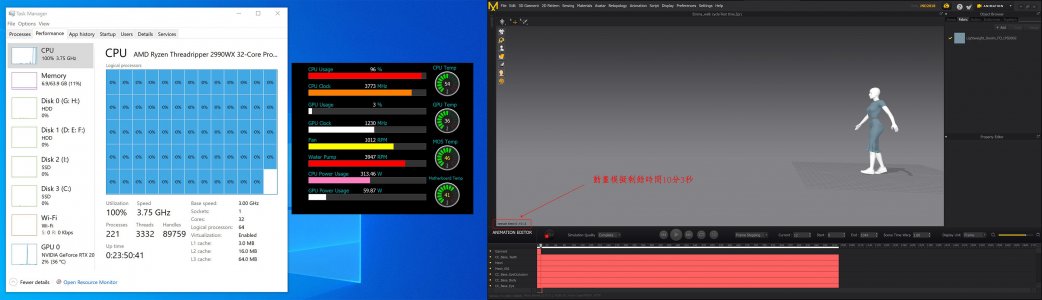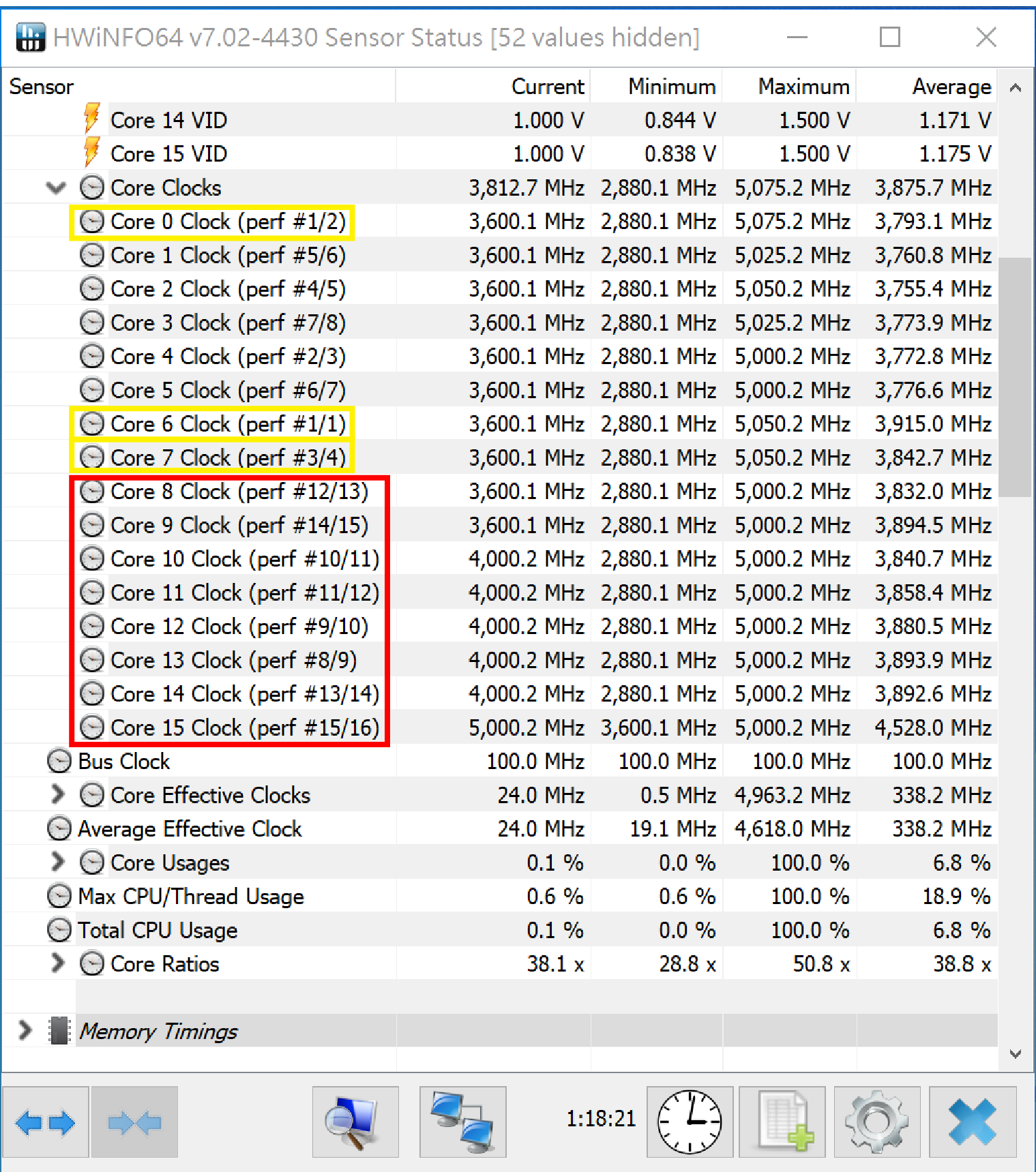背景:
首先要問買5950X的目的是什麼?如果日常只不過用來打Game、Office,甚至用到Photoshop、Illustrator,5800X就已經足夠cover了! 但如果是畫建築圖CAD,3D軟體、Unreal Engine, 那就買對東西了!AMD從2018年以後Threadripper高階處理器基本上已經完全統治了影視及3D相關行業,他牌處理器的性能 (是什麼牌子就不提了!)已經落後太多太多了;這次AMD 帶來這顆5950X,要直接把性能延伸到消費市場,拉大與競爭者的差距。
去年在Ryzen 5000系列發售時就搶了一顆5950X,但之後台灣一直都是缺貨狀態,目前能擁有這顆史上最強16核心CPU的都是幸運兒。原打算配上RTX3080顯卡,但因等候水冷廠商確定生產那一型的水冷頭,就錯過了購買RTX3080的時機,最近意識到顯卡缺貨可能持續到明年,因此就為CPU裝上水冷頭,音效卡,暫用Quadro K2200舊的顯卡來過渡工作。

主要配備:
CPU:AMD Ryzen 9 5950X
主機板:Asus X570 ROG Crosshair VIII Hero (WI-FI) (BIOS 3401)
RAM:G. Skill 焰光戟 32G x 2 DDR4-3800 CL18
顯卡:Nvidia Quadro K2200 4GB (目標顯卡:RTX 3080Ti或RTX 3080)
SSD:威剛XPG SX8200 Pro 1TB M.2
Power: Super Flower 振華 850W
性能:
•經過約2星期的反覆測試,調出目前的設定:
•PBO Manual PPT 200, TDC 150, EDC 180
•Curve Optimizer: 個別核心調整,Core 0 -12, Core 6 -9, 其他核心為-30
•PBO Scalar Manual 10X
•Platform Thermal Throttle Limit 88 (溫度限制)
測試軟體:
•1. AIDA64 (顯示溫度、核心頻頻、電壓等、RAM benchmark)
•2. HWiNFO 64
•3. Cinebench R15, Cinebench R20, Cinebench R23
•4. CPUZ
•5. 3DMark Time Spy
•6. Marvelous Designer 9.5
•7. Blender 2.92
開機一段時間後,16個單核心都分別到達5.0 GHz 以上。
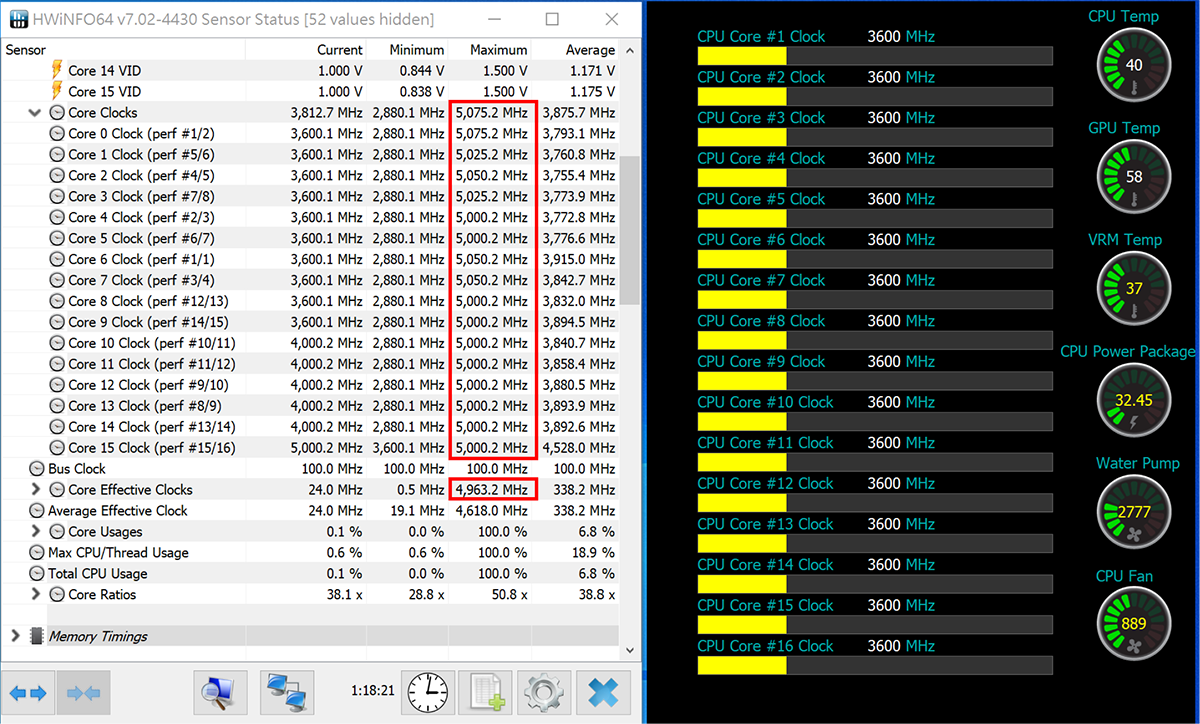
Cinebench R15, R20, R23 跑分!
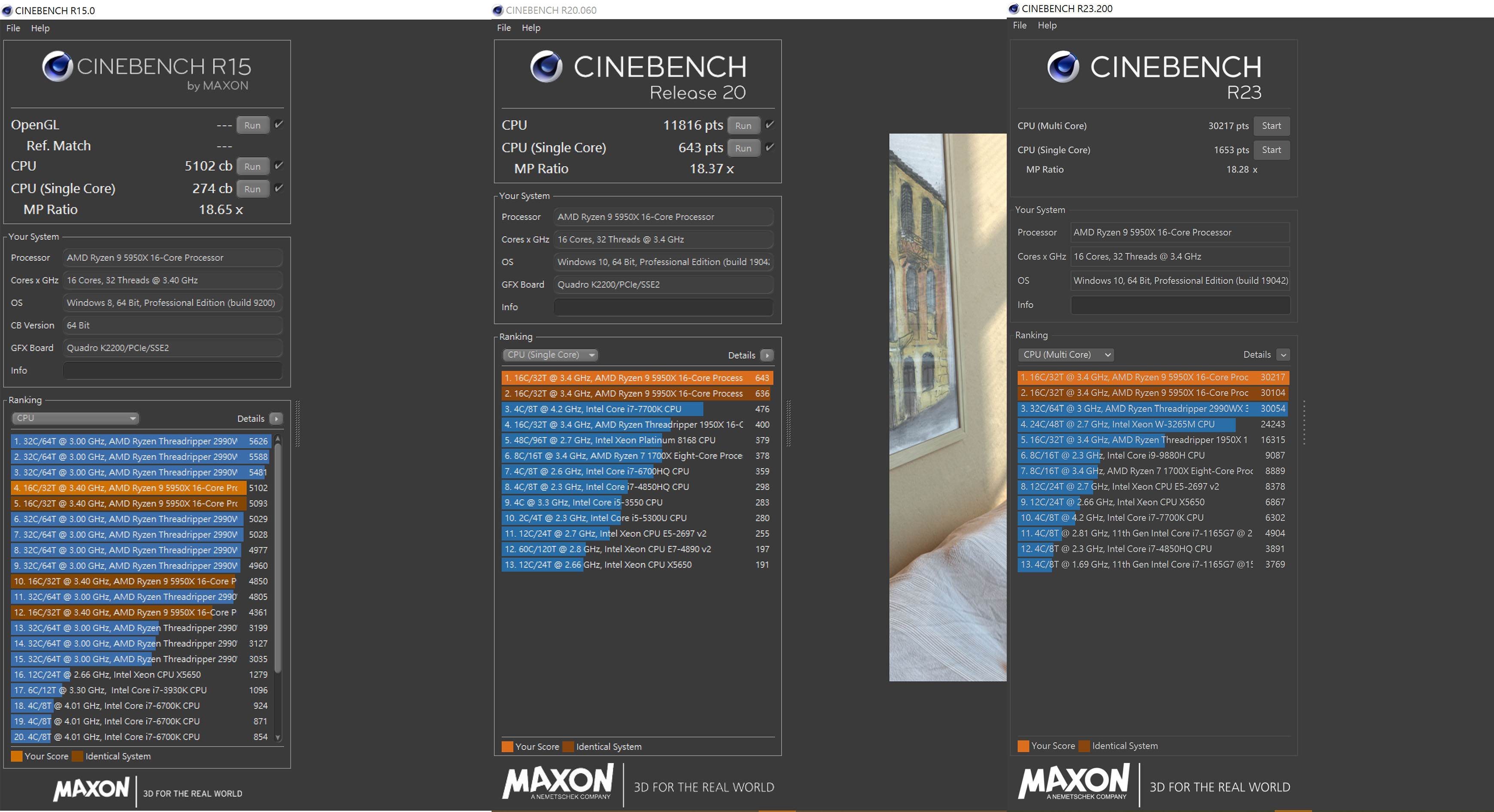
CPU-Z及AIDA64 & Memory Benchmark,由於3D軟體需要海量的記憶體,因此捨棄B-Die,用上3800 CL18,32GB 2條共64GB記憶體,為求系統穩定,只把時序稍作調查!
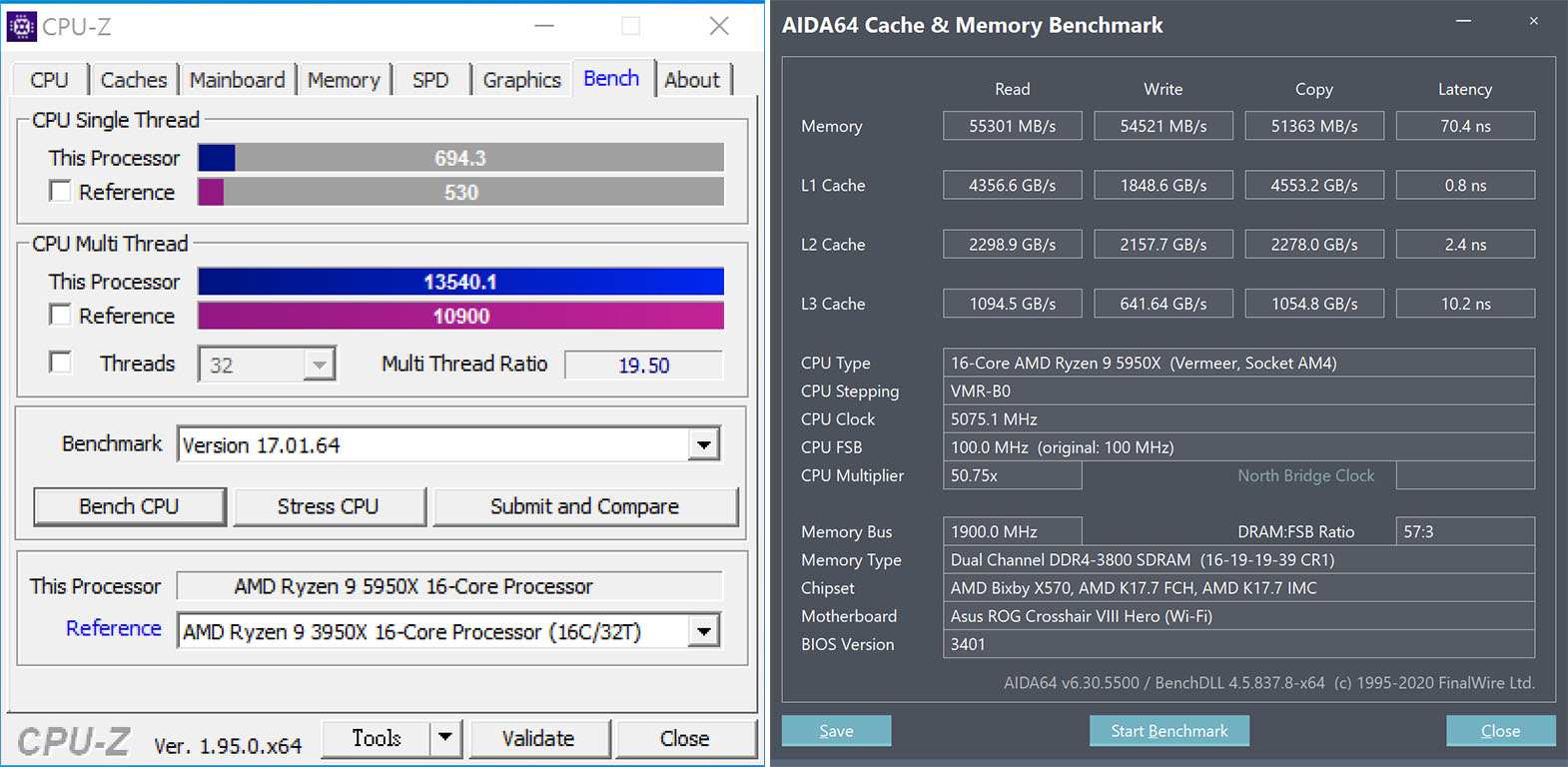
3D Mark:測試3D Mark,Quadro K2200表現真是慘不忍睹,還好CPU扳回一城!
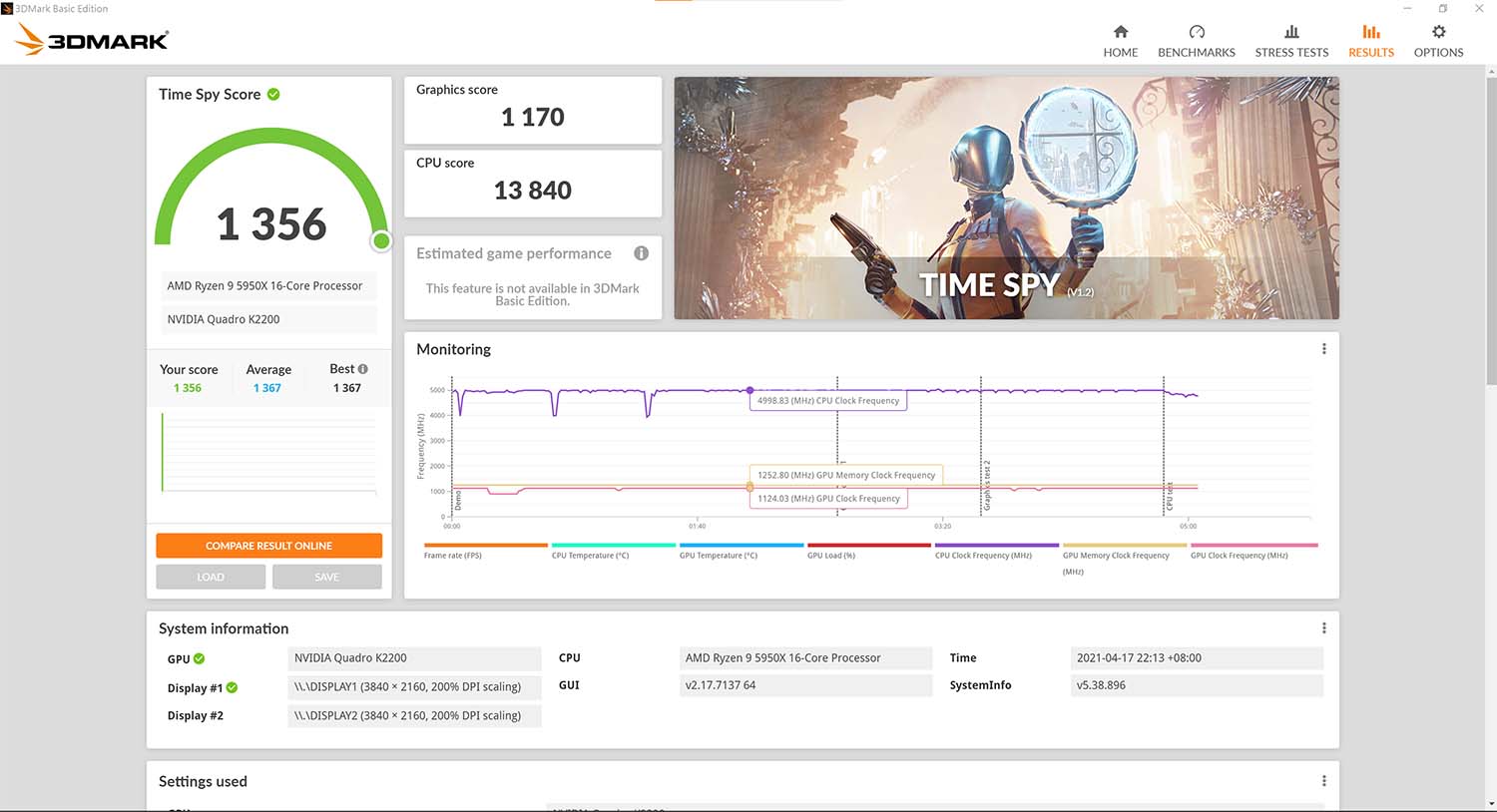
5950X到底有多快呢?是空前的,在Blender ( 2.92) 的實際操作中,無論是建模型、各樣Dynamic的模擬,速度都是超快,譬如在角色頭髮模擬中, 4個核心頻率通常都能保持4.7GHz,在算圖(Render)方面,全16核都能達到4.5~4.6GHz之間 (預設值為3.9~4.0GHz),意外的在Marvelous Designer (MD) 的動畫模擬中,測試1044幀的動畫,只用了4分多鐘就跑完,16個核心居然達到4.7GHz以上,不可思議,並且溫度都控制在70°~75°之間 (視乎室內溫度的高底);過去無論在他牌的 i9或i7系列,都要用上20~40分鐘時間,另外在一台Threadripper 2990WX,32核心上面跑,也要花上10鐘以上,換句話說,在MD上操作,16核心的5950X已經完勝上一代機皇的Threadripper 32核心,也很好奇是老大哥Threadripper 3990X在同樣的MD動畫中需要跑多少時間?
測試電腦時都會做一些統計:
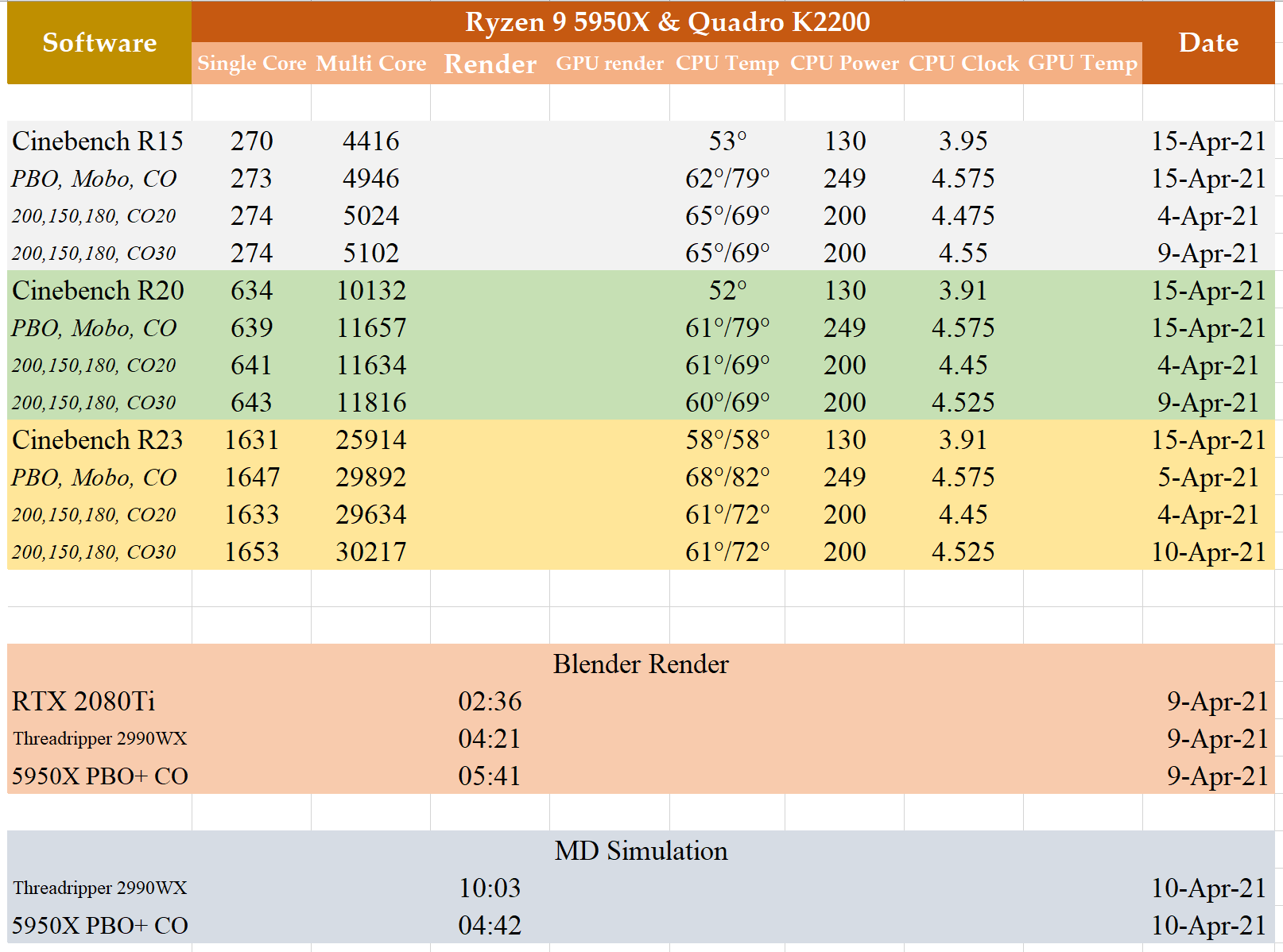
Marverlous Designer 動畫模擬:
5950X
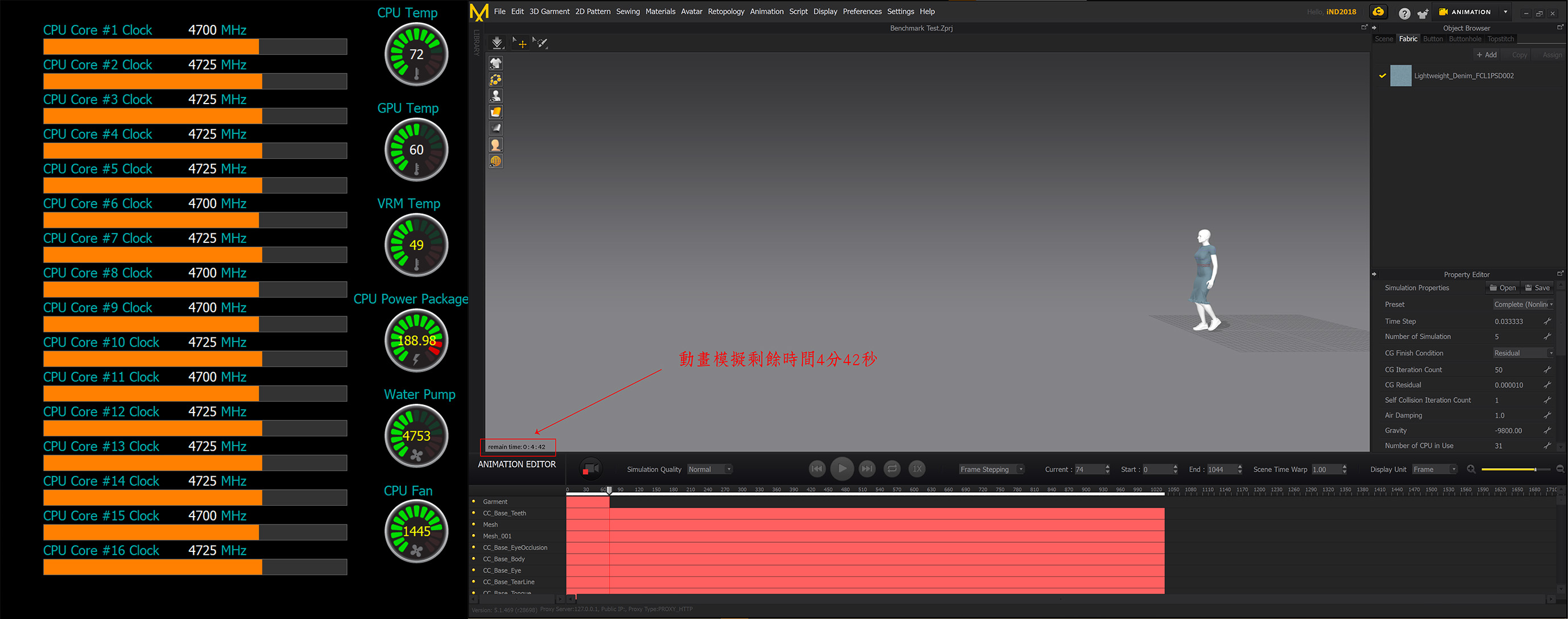
Threadripper 2990WX
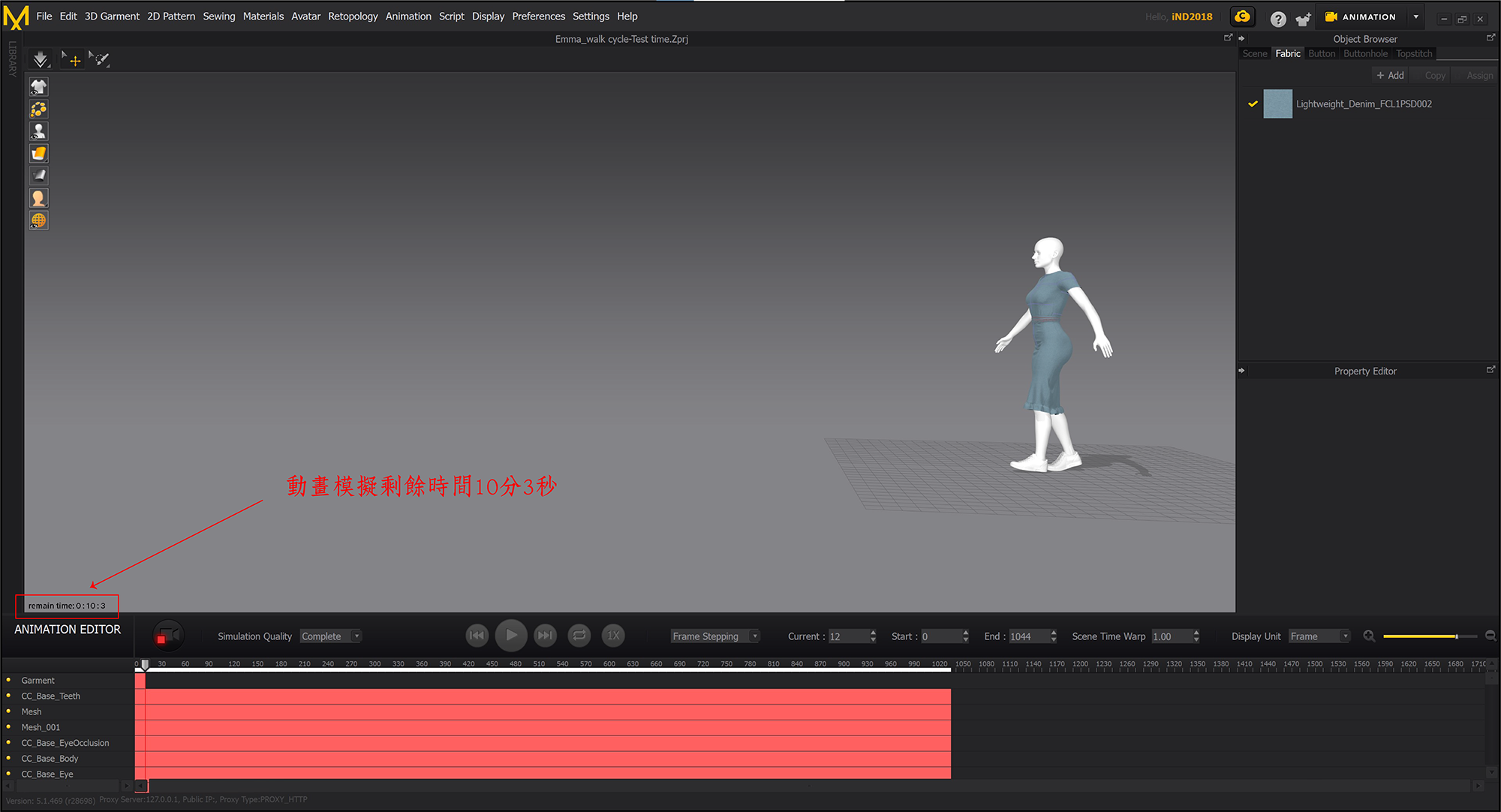
最近用Blender創作的角色 (頭髮還沒有完成)
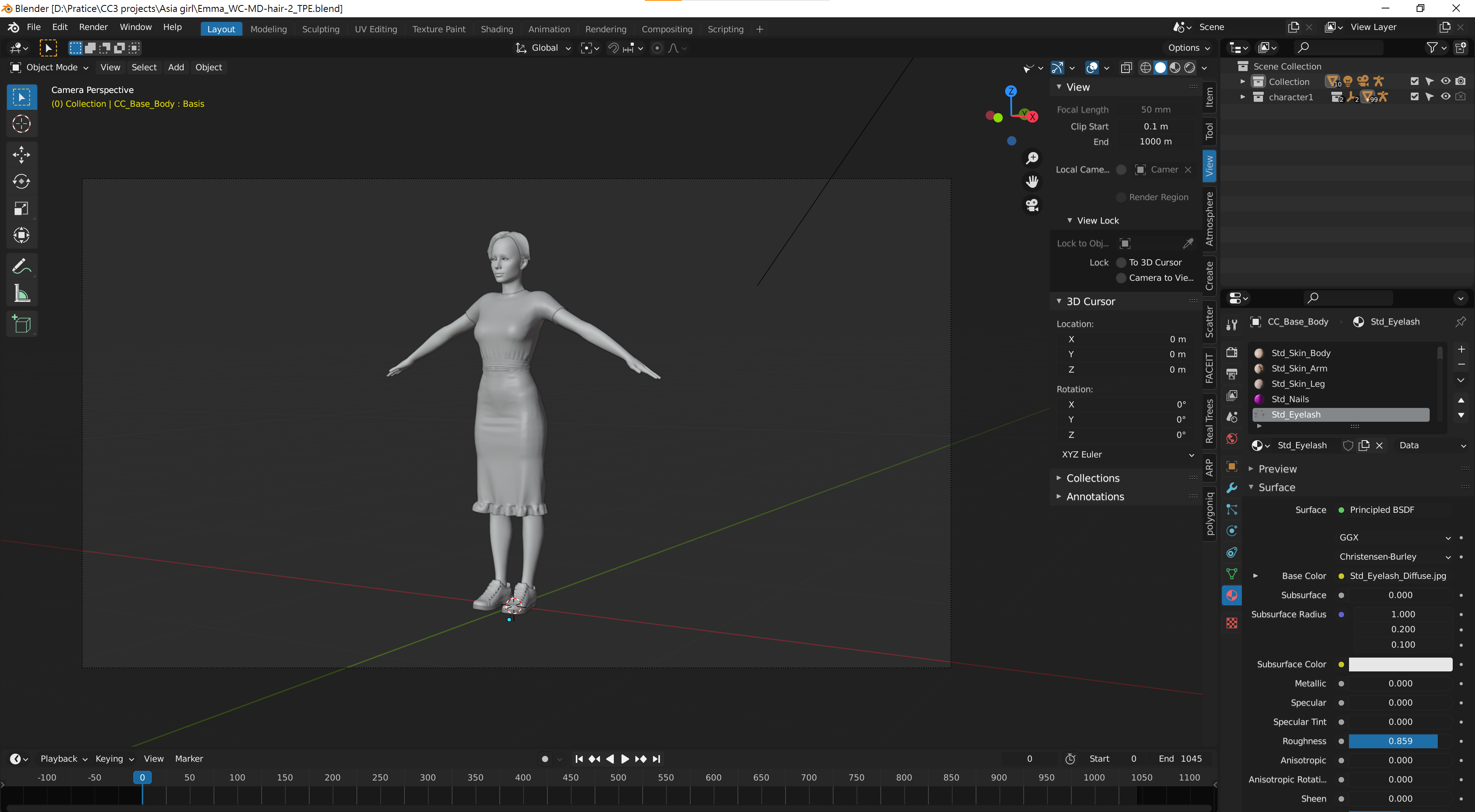
Blender render (算圖) 速度比較:1. GPU : RTX 2080Ti 2分36秒;2. Threadripper 2990WX 4分21秒;3. 5950X 5分41秒 (4.5~4.6 GHz)
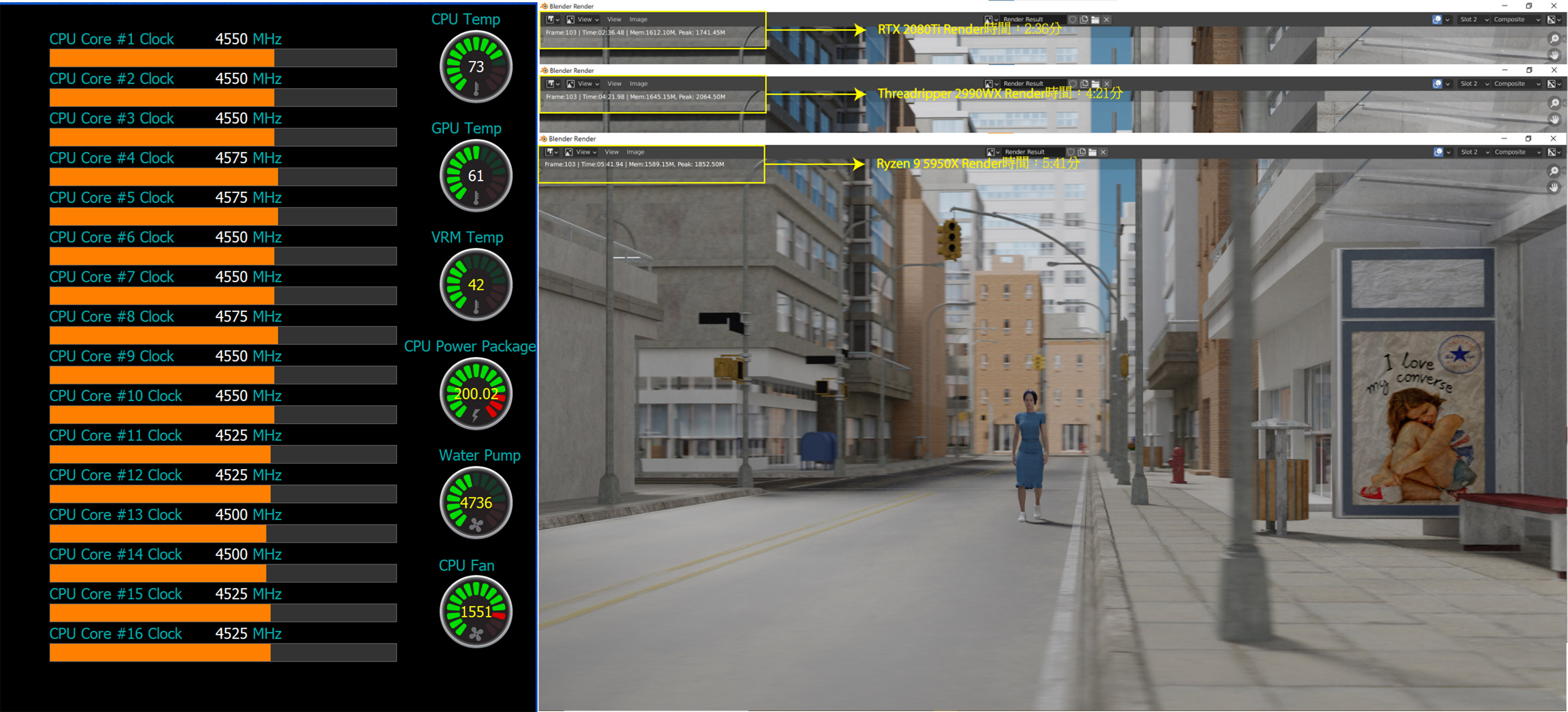
Curve Optimizer(CO)調校方式:
AMD在處理器PBO的超頻上,更像是開啟「Turbo」模式,本次的調校是以CO為基礎,測試軟體使用Cinebench R23及 R20,能通過這2個軟體的全核及單核測試而中間不重開機 (黑屏),就是成功的。
設定CO值,可分全核心(All Core) 設定及個別核心 (Per Core) 設定,如果是全核心設定,當然是比較簡單,通常是由-15開始測試,如果順利通過R20及R23測試而沒有重新開機 (黑屏)的現象,就往-20測試,如果出黑屏,就試-18,依此類推,最後在某一個負值下穩定了,設定就完畢了,當然,如果你的CPU體值好到可以到-30,真的恭喜你了!以我的案例,只能調到-9,結果只有4個核心能達到5GHz,當然這樣是不夠好的,只能來個別核心設定了。
跑R20及R30時因某些核心體質的原因而導致黑屏,因此我們要把這些核心找出來,把數值往下調直到正常為止,如果一個一個核心測試太費時間了,可以用「事件檢視器」來作輔助工具:
1. 在 Windows搜尋行中,鍵入”event”關鍵字就會跳出「事件檢視器」程式!
2. 打開「事件檢視器」程式後,用滑鼠選取左手邊”自訂檢視”, 按滑鼠右鍵,選取”建立自訂檢視”
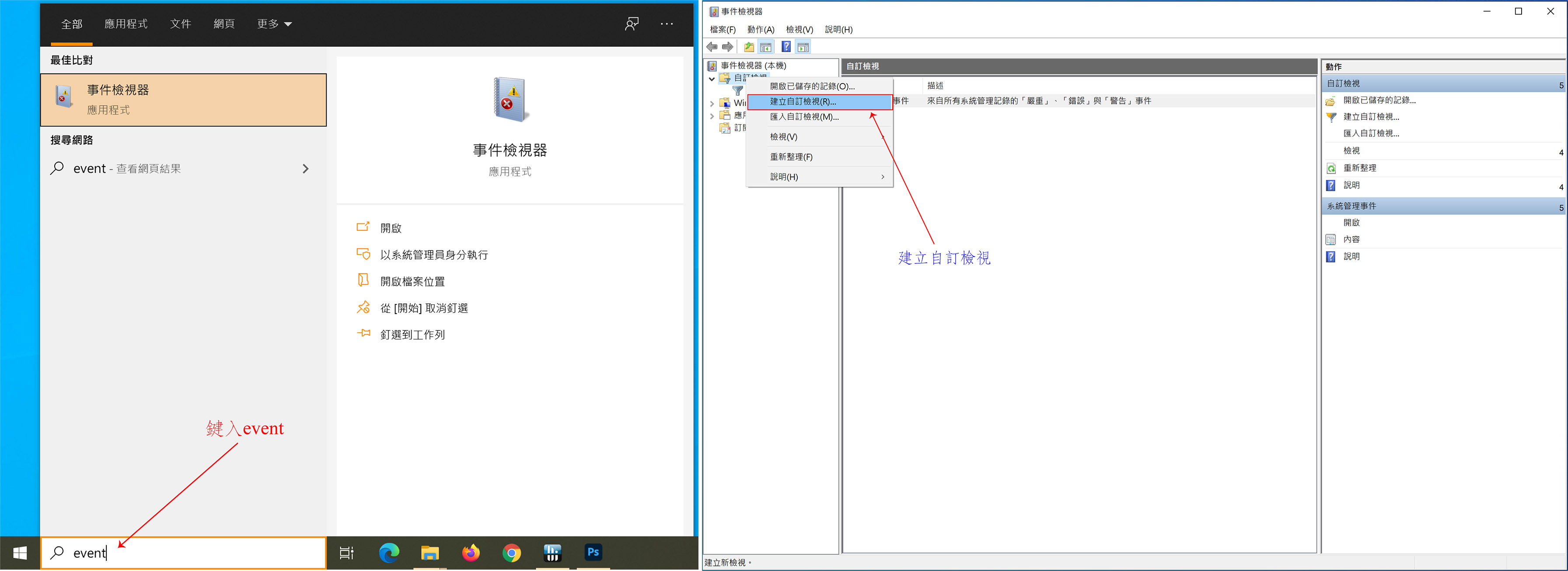
3. 點選”依來源”,在”事件來源”中選擇 ”WHEA-Logger”,然後”確定”,
4. 在名稱中建立CPU core check,當然你也可以隨便給它一個名字。
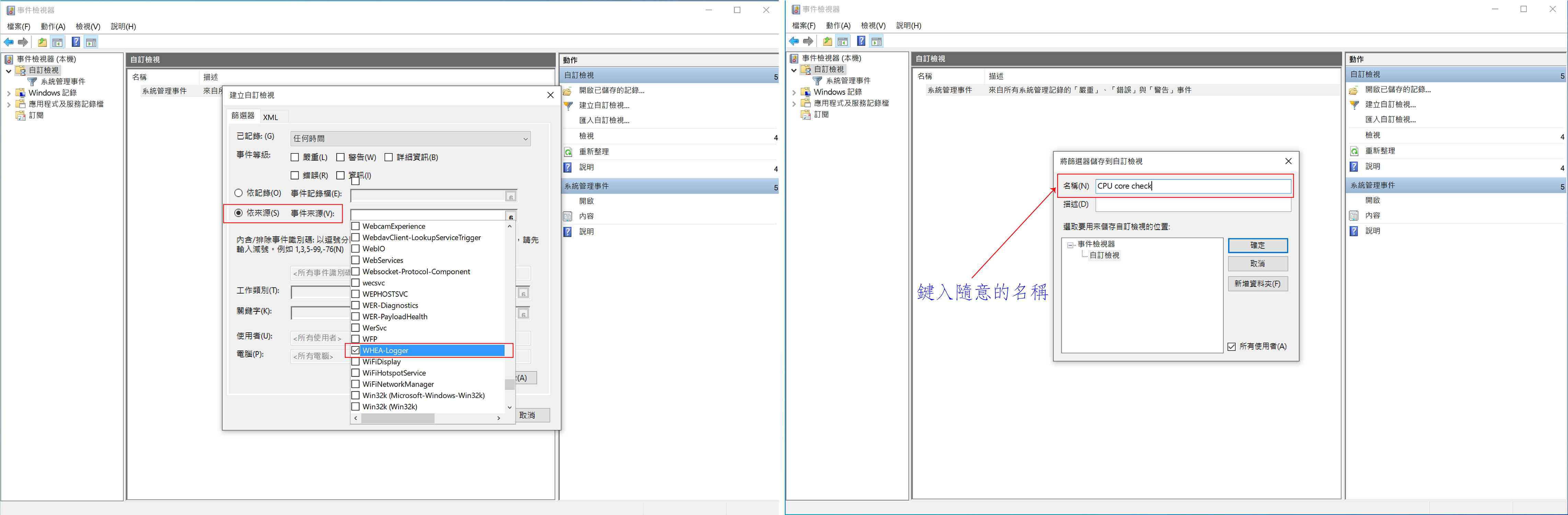
5. 當點選CPU core check後,右邊出現 ”驚嘆號+錯誤”的信息,點選 ”錯誤”,就會列出處理器錯誤的APIC識別碼#,這個識別碼其實就是CPU 核心的Thread (線程數),按照CPU核心排列,Core 0 的APIC識別碼分別為0、1,Core 1的APIC識別碼分別為2、3,Core 2的APIC識別碼分別為4、5,依此類推!因此在黑屏後,打開CPU core check面版找出問題核心,到BIOS把CO值降-5,然後重起,依次類推!
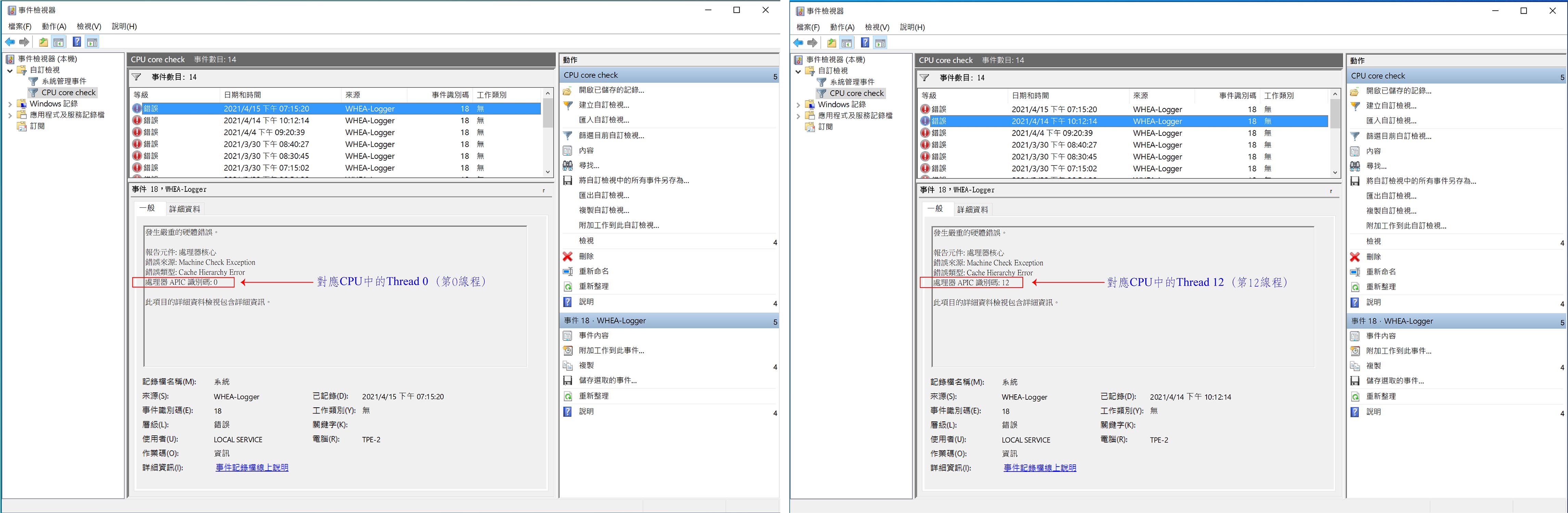
以我的調整情況,出現多次核心錯誤的APIC識別碼都集中在12、13,就是Core 6,降到了-9就穩定了,而Core 0 降到-12,至於其他的核心,由-15一路往上調,最後調到極限-30都沒有出現黑屏,由此看來,這顆CPU體質還不錯。如有不清楚操作的,歡迎來提問!

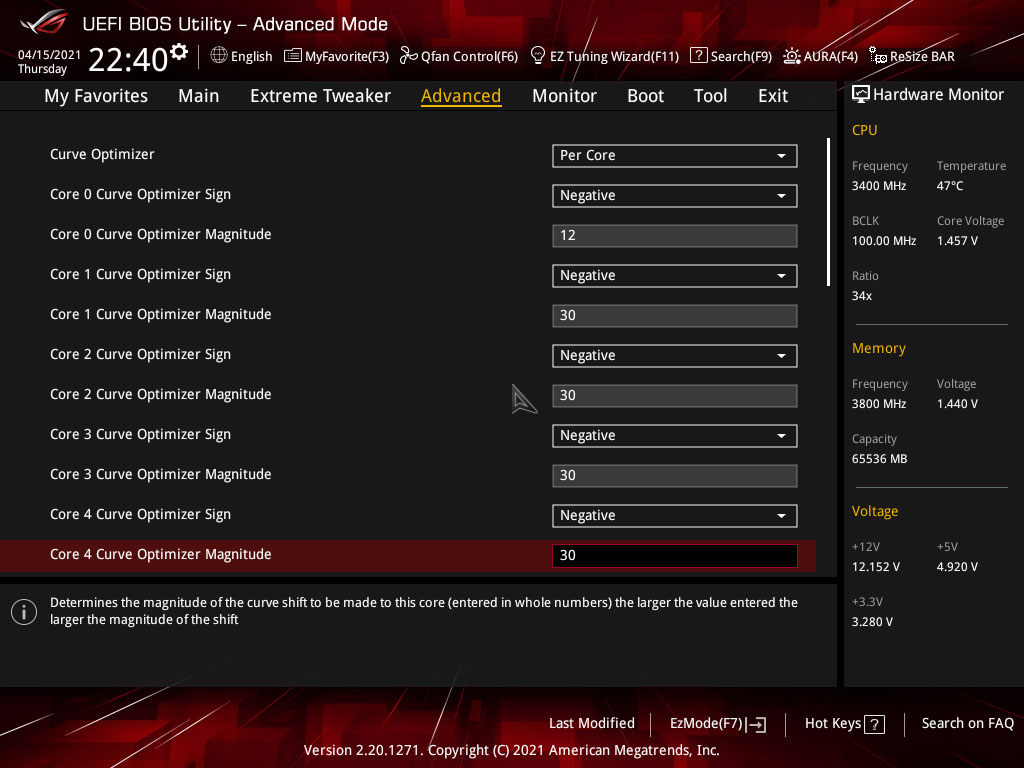
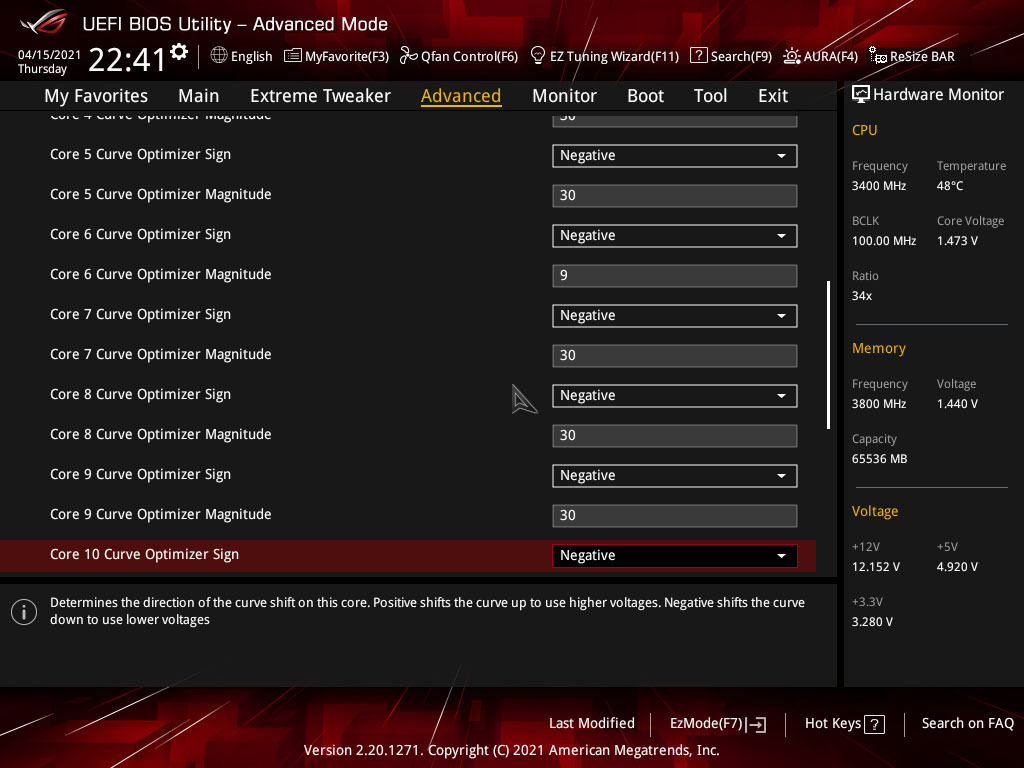
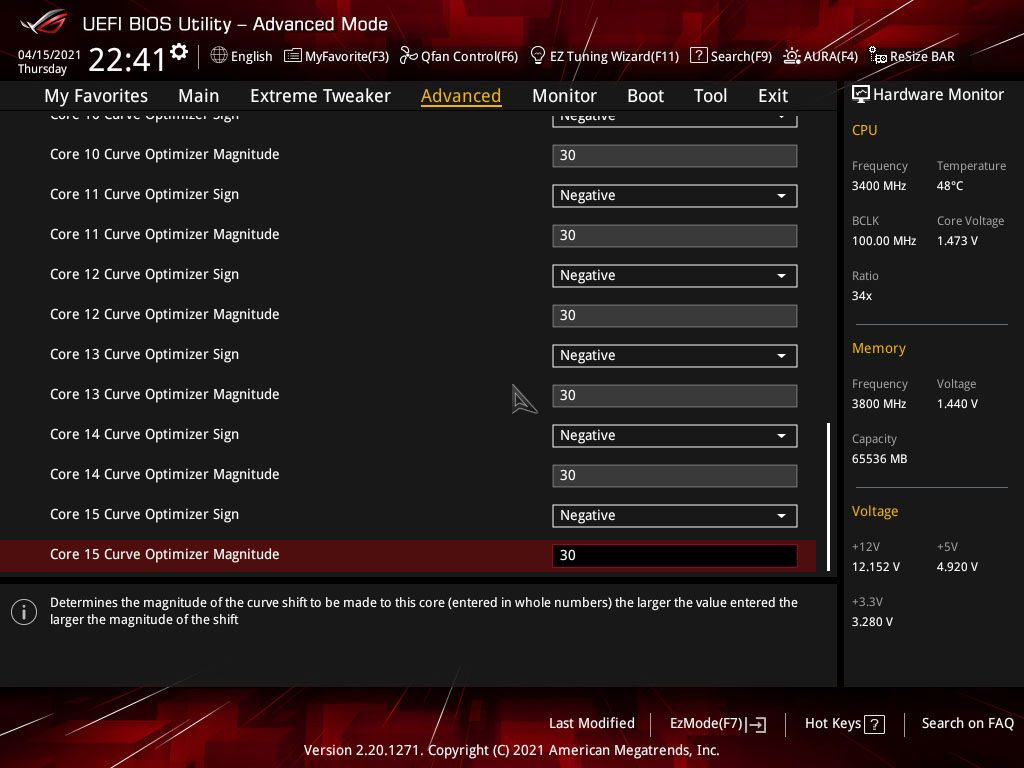
溫度表現:
在分體式水冷的助益下,PPT 200的設定,CPU 100% 的loading在4.5GHz左右,溫度最高不超過75°(室溫約在25°),在Blender算圖中,溫度大部分落在75°以下,另外以Cinebench R23測試時,溫度在68°~72°之間,溫度表現不過不失。目前使用的CASE是be quiet Dark Base Pro 900 Rev.2,這原是工作站等級的機殼,最大安裝的水冷排為一個360mm及420mm,但因空間的限制都只能安裝30mm以下的薄排,如果使用水冷的機殼 (例如LIAN LI O-11D XL,可裝3個360mm冷排),換上厚冷排,溫度應該還有5°~10°的進步空間。

結論:
5950X是一顆炙手可熱的處理器,剛開始用上了貓頭鷹D15S作為CPU散熱器,在PBO Enable下,溫度很快就衝到90度以上,然後就自動降頻,R20跑分也只有到4700~4800之間,只好乖乖的調回出廠預設值。想要發揮最佳性能,水冷是不二之選,這裡也不得不提這顆CPU冷頭,是目前AM4冷卻能力最好的,我在德國TechN官網直接下單,TechN特別寫了封email給我,除感謝外,我也成為台灣第一個訂購人!
以上的超頻設定是非常適合在日常工作中使用的,特別要指出,除了在PBO選項中設定外,其他一律都是預設值 (Auto) ,從性能、溫度、電力之間取得平衡,這也歸功于板廠工程師的努力(3401這版BIOS真的不錯),當然你也可以手動超頻,加CPU電壓,選擇全核4.7~4.8GHz或選擇CCD0 4.8, CCD1 4.7, 1.25~1.35V之間,我略略測試了CCD0 4.7GHz、CCD1 4.6GHz,VID調成1.25V,在R20及R23的分數比較,多核高出100~300分,但單核分數就低多了,同時溫度會隨著增加5~10度左右,因此就放棄測試了,在真實世界中,畢竟不能長久使用的。另外,如果沒有水冷散熱裝置的,可以把PPT值降低到150~180之間,這樣溫度應該還在70上下,在實測中,PPT 150在算圖時全核心仍然達到4.3~4.4GHz之間,已經夠快的!最後,就為5950X加個冠冕:”2020性能王”如何?目前擁有5950X、5900X、5800X的同伴們,讓我們再一次喊:"AMD,YES!" (Yes原意是指我買對了!)
首先要問買5950X的目的是什麼?如果日常只不過用來打Game、Office,甚至用到Photoshop、Illustrator,5800X就已經足夠cover了! 但如果是畫建築圖CAD,3D軟體、Unreal Engine, 那就買對東西了!AMD從2018年以後Threadripper高階處理器基本上已經完全統治了影視及3D相關行業,他牌處理器的性能 (是什麼牌子就不提了!)已經落後太多太多了;這次AMD 帶來這顆5950X,要直接把性能延伸到消費市場,拉大與競爭者的差距。
去年在Ryzen 5000系列發售時就搶了一顆5950X,但之後台灣一直都是缺貨狀態,目前能擁有這顆史上最強16核心CPU的都是幸運兒。原打算配上RTX3080顯卡,但因等候水冷廠商確定生產那一型的水冷頭,就錯過了購買RTX3080的時機,最近意識到顯卡缺貨可能持續到明年,因此就為CPU裝上水冷頭,音效卡,暫用Quadro K2200舊的顯卡來過渡工作。

主要配備:
CPU:AMD Ryzen 9 5950X
主機板:Asus X570 ROG Crosshair VIII Hero (WI-FI) (BIOS 3401)
RAM:G. Skill 焰光戟 32G x 2 DDR4-3800 CL18
顯卡:Nvidia Quadro K2200 4GB (目標顯卡:RTX 3080Ti或RTX 3080)
SSD:威剛XPG SX8200 Pro 1TB M.2
Power: Super Flower 振華 850W
性能:
•經過約2星期的反覆測試,調出目前的設定:
•PBO Manual PPT 200, TDC 150, EDC 180
•Curve Optimizer: 個別核心調整,Core 0 -12, Core 6 -9, 其他核心為-30
•PBO Scalar Manual 10X
•Platform Thermal Throttle Limit 88 (溫度限制)
測試軟體:
•1. AIDA64 (顯示溫度、核心頻頻、電壓等、RAM benchmark)
•2. HWiNFO 64
•3. Cinebench R15, Cinebench R20, Cinebench R23
•4. CPUZ
•5. 3DMark Time Spy
•6. Marvelous Designer 9.5
•7. Blender 2.92
開機一段時間後,16個單核心都分別到達5.0 GHz 以上。
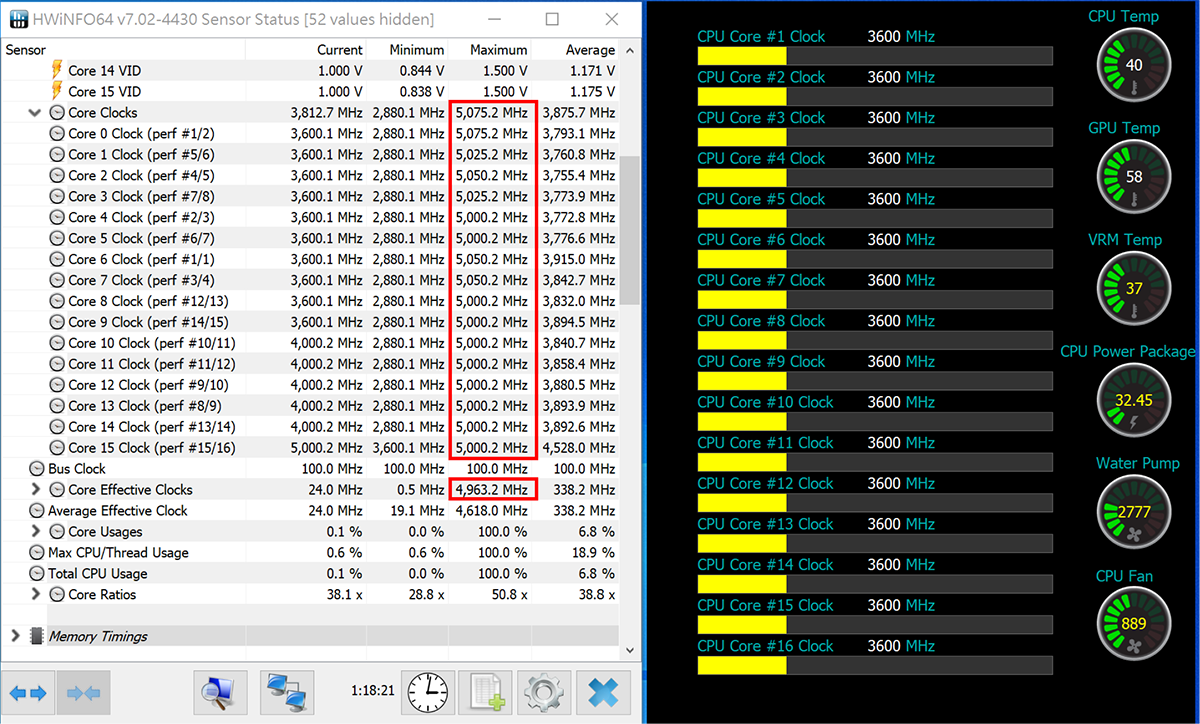
Cinebench R15, R20, R23 跑分!
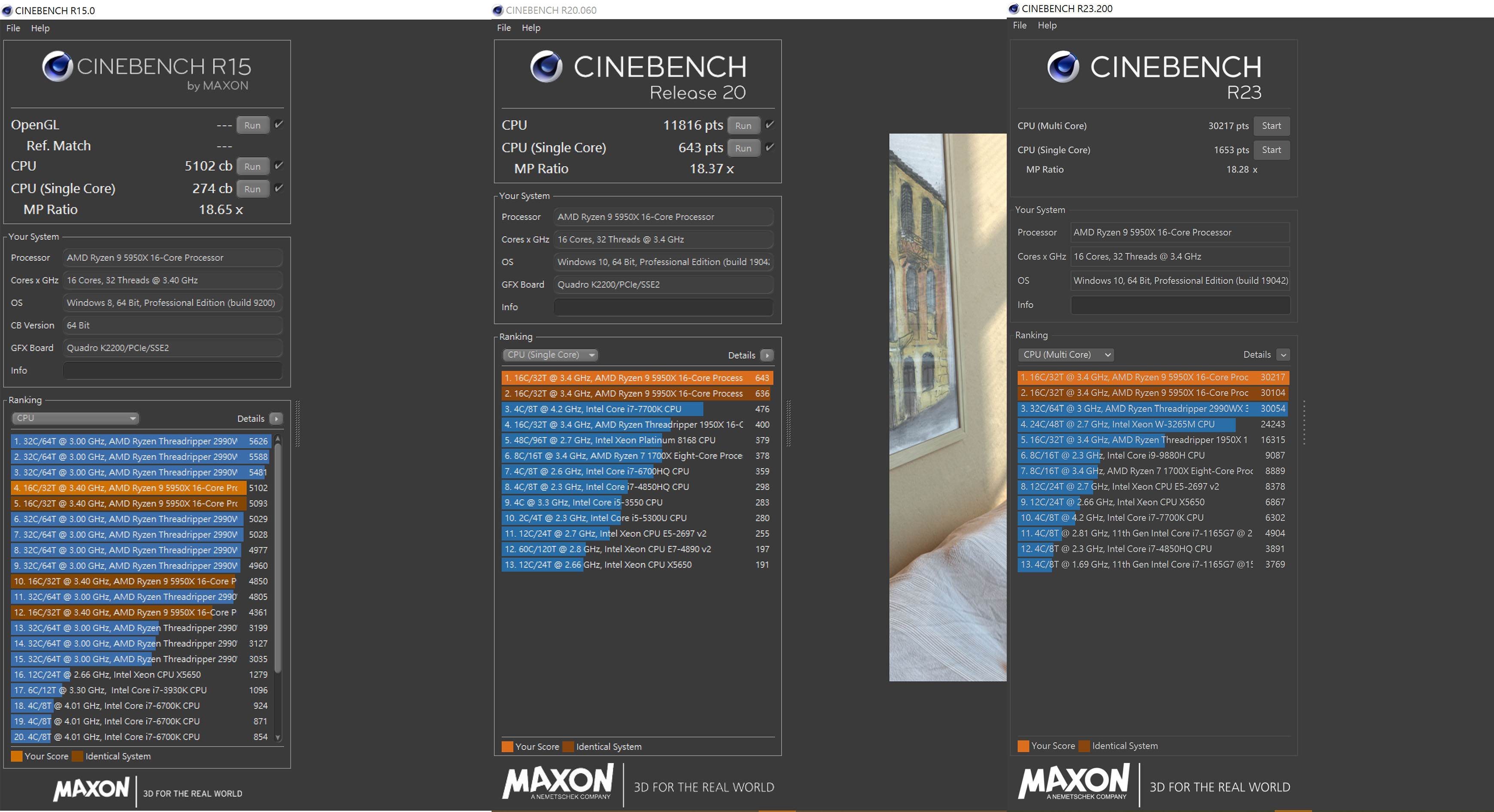
CPU-Z及AIDA64 & Memory Benchmark,由於3D軟體需要海量的記憶體,因此捨棄B-Die,用上3800 CL18,32GB 2條共64GB記憶體,為求系統穩定,只把時序稍作調查!
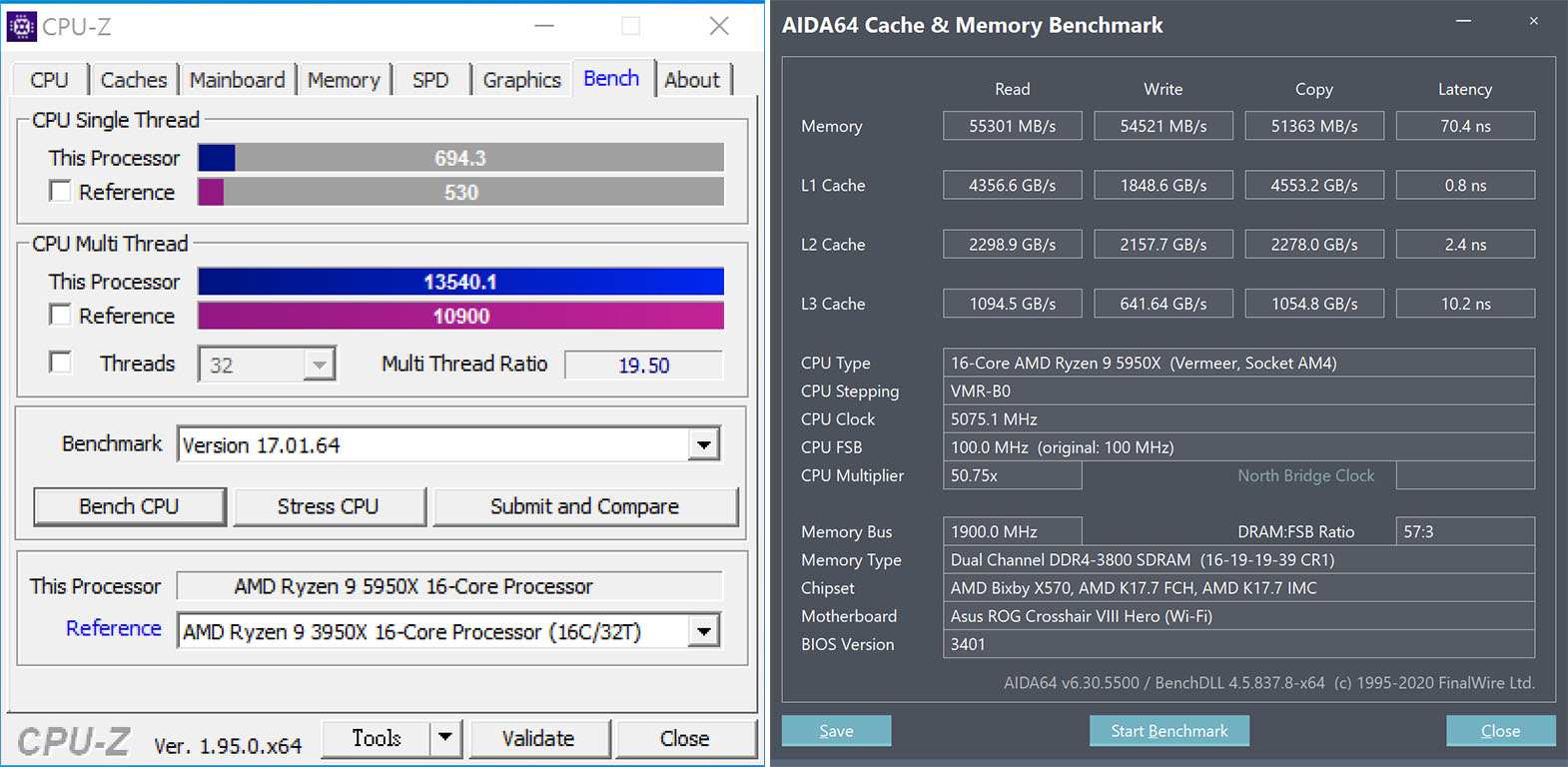
3D Mark:測試3D Mark,Quadro K2200表現真是慘不忍睹,還好CPU扳回一城!
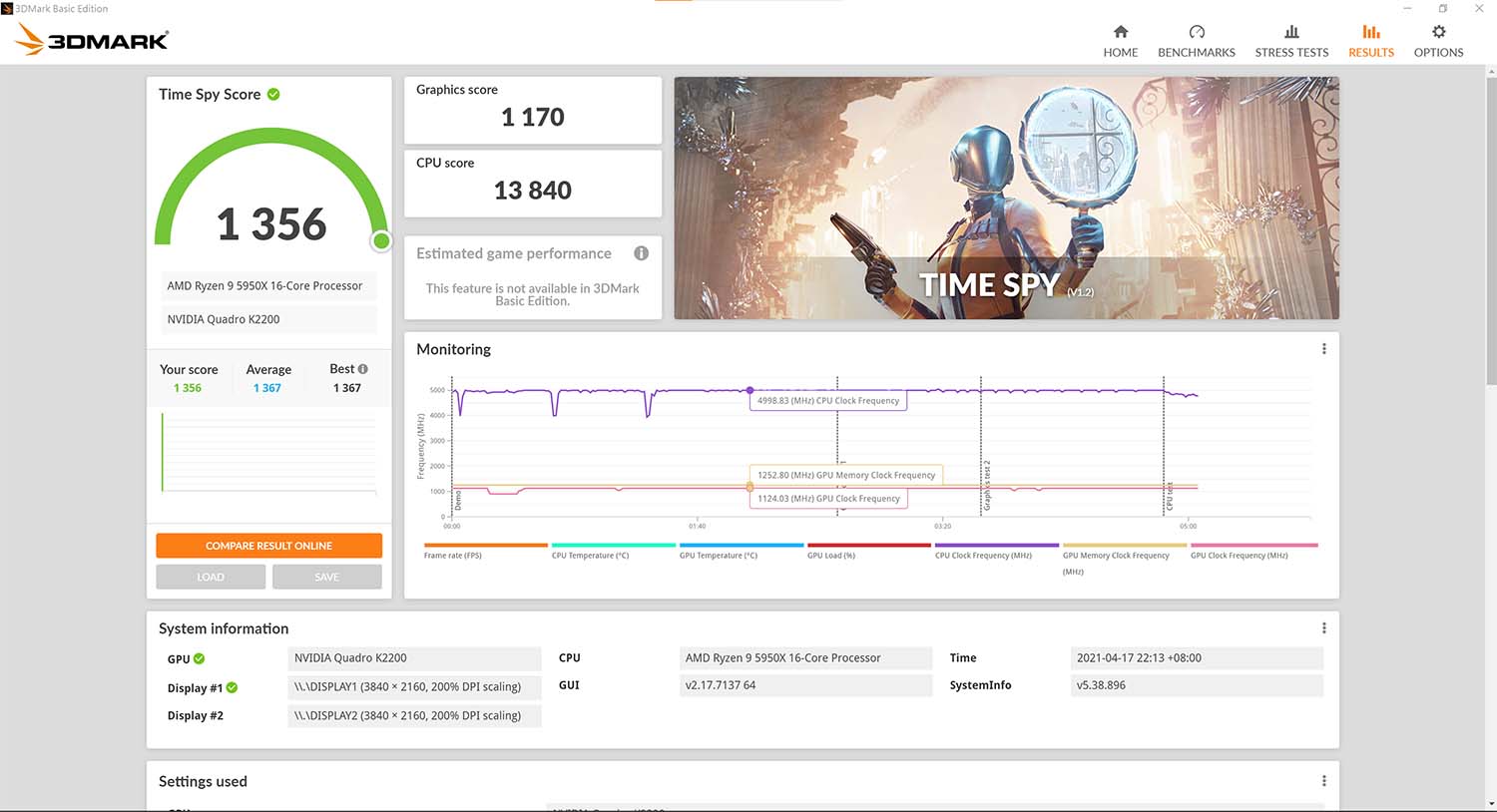
5950X到底有多快呢?是空前的,在Blender ( 2.92) 的實際操作中,無論是建模型、各樣Dynamic的模擬,速度都是超快,譬如在角色頭髮模擬中, 4個核心頻率通常都能保持4.7GHz,在算圖(Render)方面,全16核都能達到4.5~4.6GHz之間 (預設值為3.9~4.0GHz),意外的在Marvelous Designer (MD) 的動畫模擬中,測試1044幀的動畫,只用了4分多鐘就跑完,16個核心居然達到4.7GHz以上,不可思議,並且溫度都控制在70°~75°之間 (視乎室內溫度的高底);過去無論在他牌的 i9或i7系列,都要用上20~40分鐘時間,另外在一台Threadripper 2990WX,32核心上面跑,也要花上10鐘以上,換句話說,在MD上操作,16核心的5950X已經完勝上一代機皇的Threadripper 32核心,也很好奇是老大哥Threadripper 3990X在同樣的MD動畫中需要跑多少時間?
測試電腦時都會做一些統計:
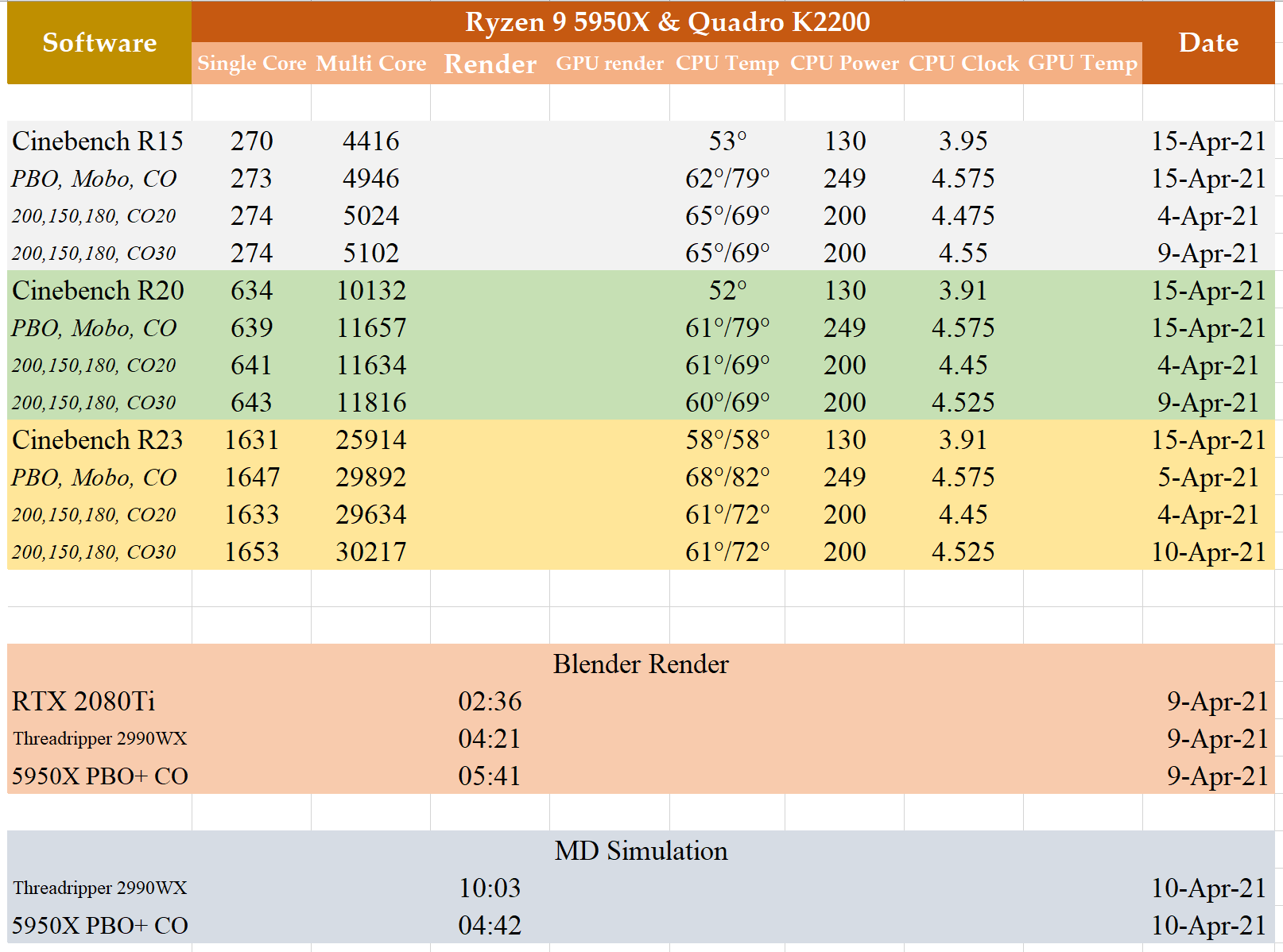
Marverlous Designer 動畫模擬:
5950X
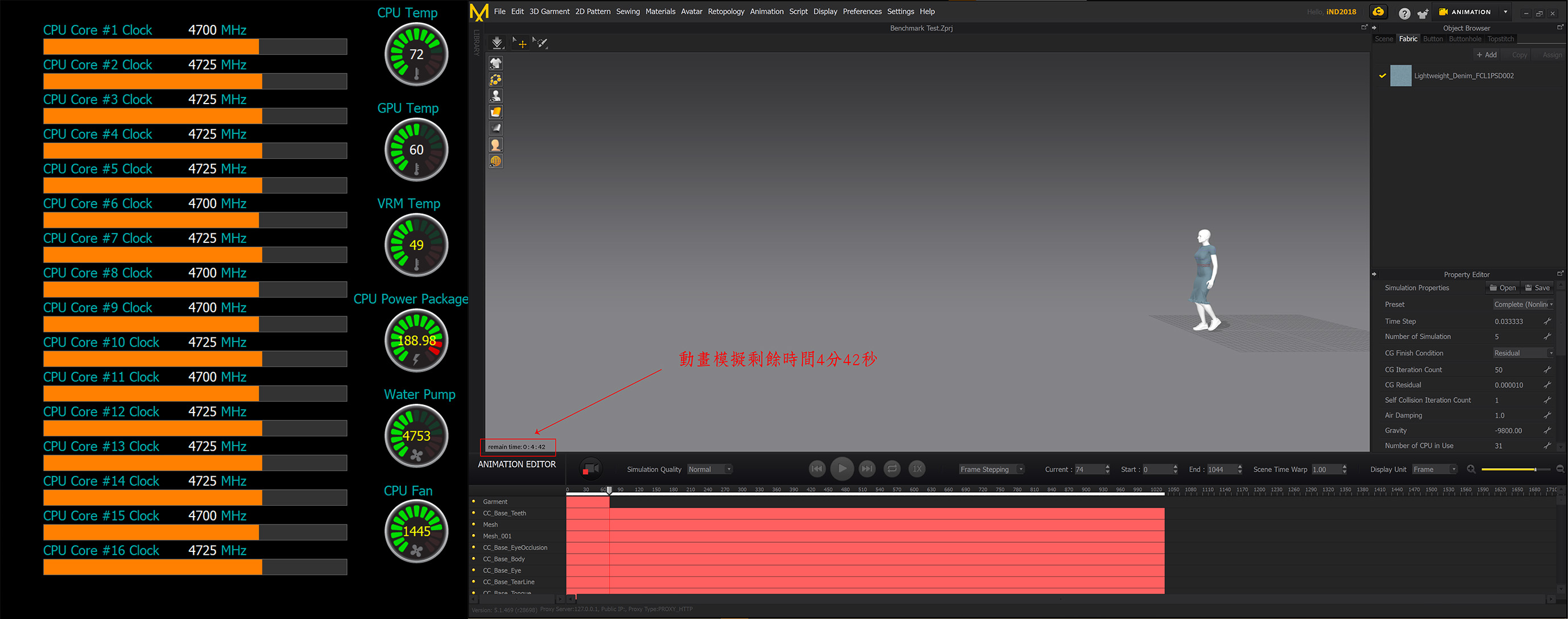
Threadripper 2990WX
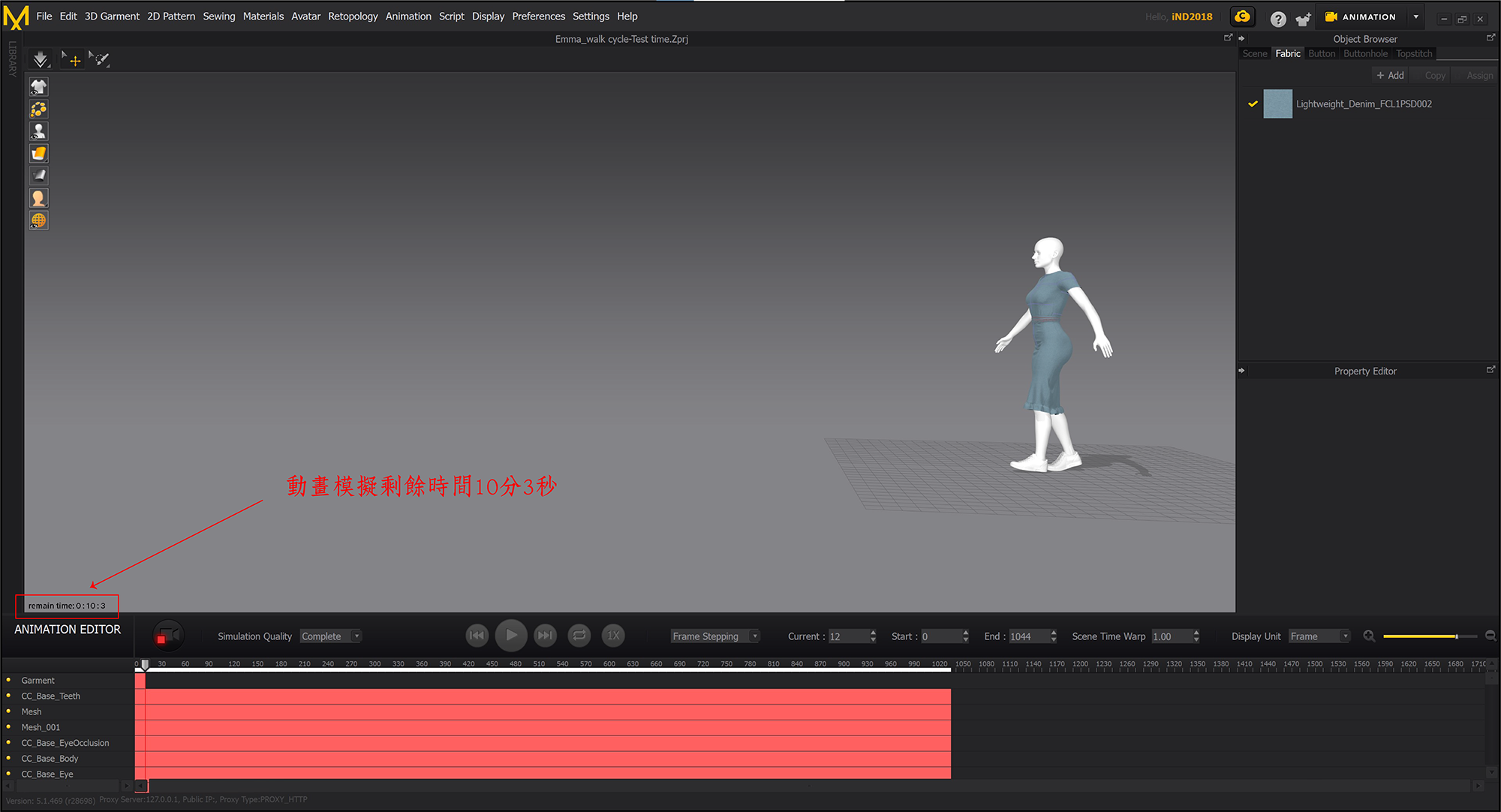
最近用Blender創作的角色 (頭髮還沒有完成)
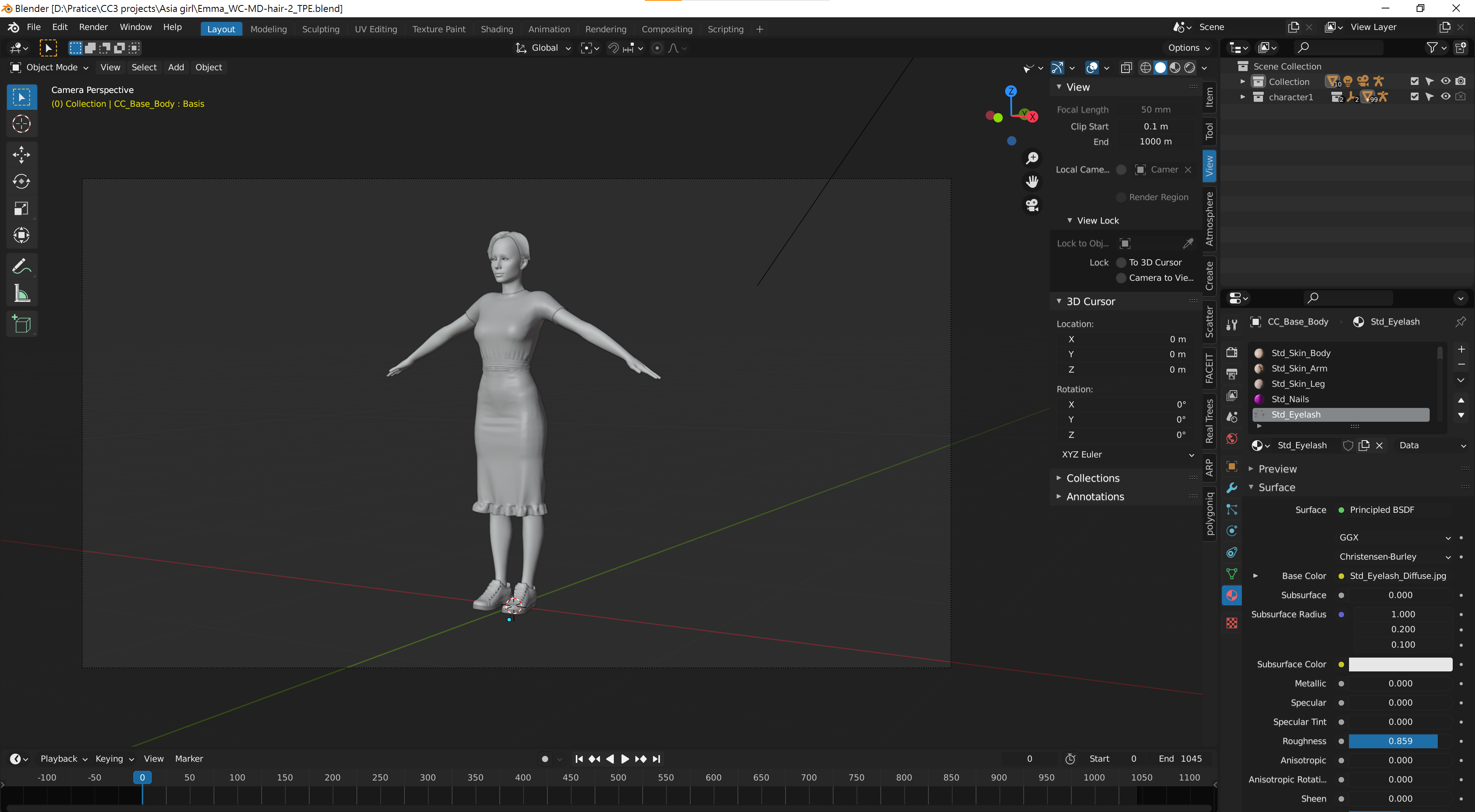
Blender render (算圖) 速度比較:1. GPU : RTX 2080Ti 2分36秒;2. Threadripper 2990WX 4分21秒;3. 5950X 5分41秒 (4.5~4.6 GHz)
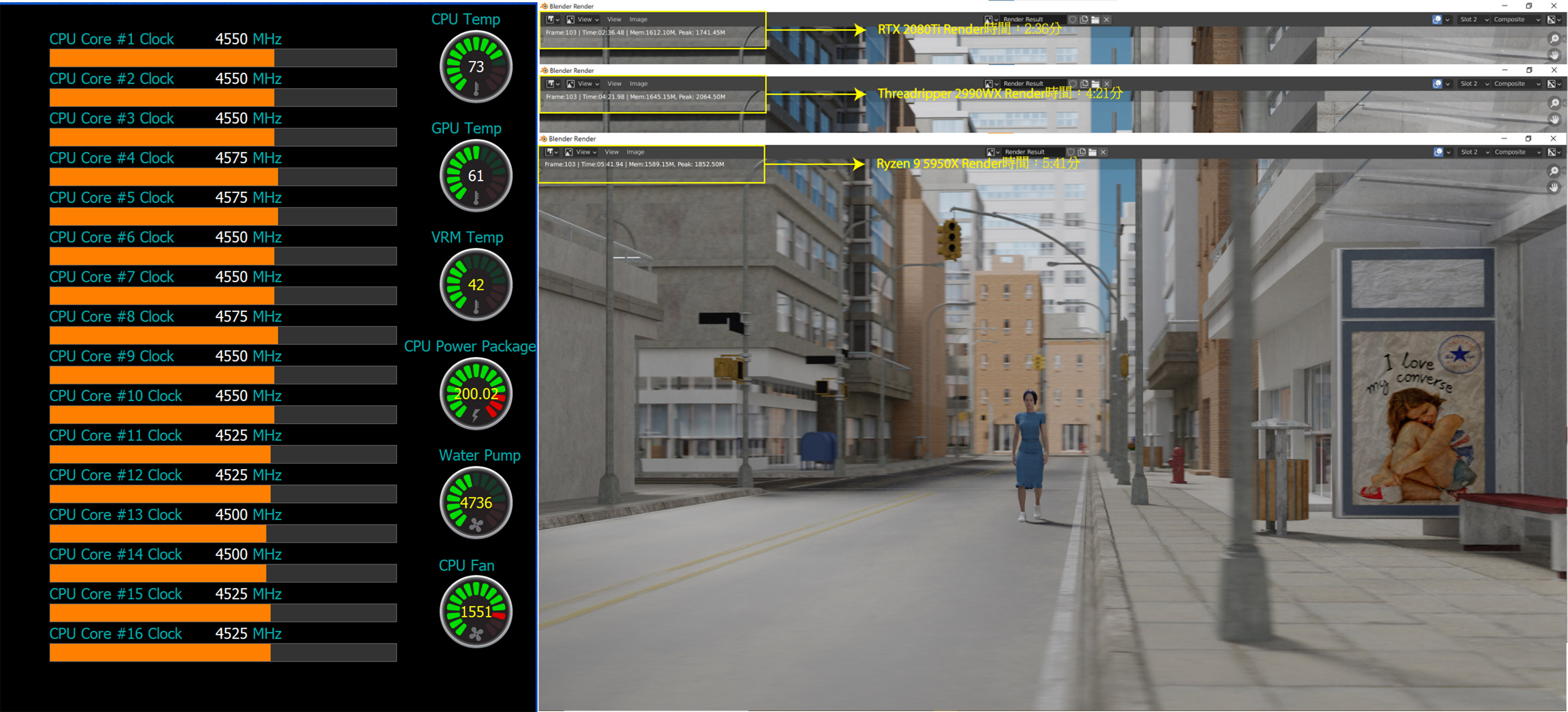
Curve Optimizer(CO)調校方式:
AMD在處理器PBO的超頻上,更像是開啟「Turbo」模式,本次的調校是以CO為基礎,測試軟體使用Cinebench R23及 R20,能通過這2個軟體的全核及單核測試而中間不重開機 (黑屏),就是成功的。
設定CO值,可分全核心(All Core) 設定及個別核心 (Per Core) 設定,如果是全核心設定,當然是比較簡單,通常是由-15開始測試,如果順利通過R20及R23測試而沒有重新開機 (黑屏)的現象,就往-20測試,如果出黑屏,就試-18,依此類推,最後在某一個負值下穩定了,設定就完畢了,當然,如果你的CPU體值好到可以到-30,真的恭喜你了!以我的案例,只能調到-9,結果只有4個核心能達到5GHz,當然這樣是不夠好的,只能來個別核心設定了。
跑R20及R30時因某些核心體質的原因而導致黑屏,因此我們要把這些核心找出來,把數值往下調直到正常為止,如果一個一個核心測試太費時間了,可以用「事件檢視器」來作輔助工具:
1. 在 Windows搜尋行中,鍵入”event”關鍵字就會跳出「事件檢視器」程式!
2. 打開「事件檢視器」程式後,用滑鼠選取左手邊”自訂檢視”, 按滑鼠右鍵,選取”建立自訂檢視”
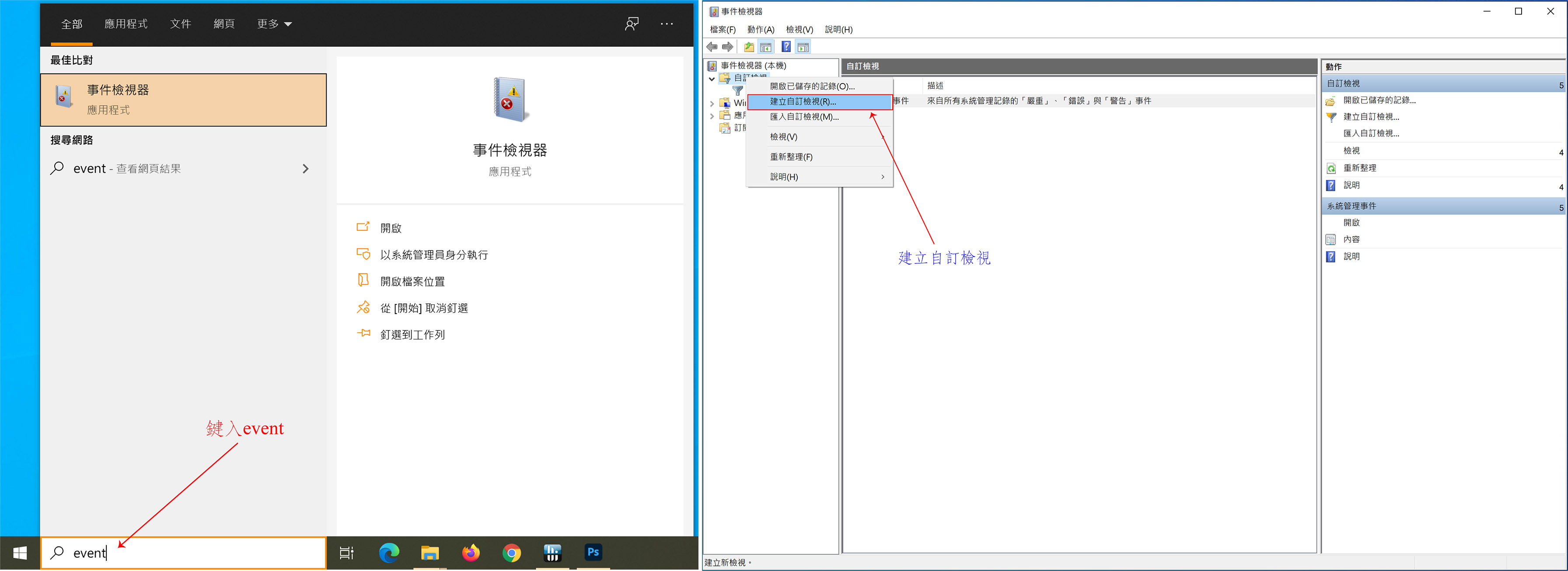
3. 點選”依來源”,在”事件來源”中選擇 ”WHEA-Logger”,然後”確定”,
4. 在名稱中建立CPU core check,當然你也可以隨便給它一個名字。
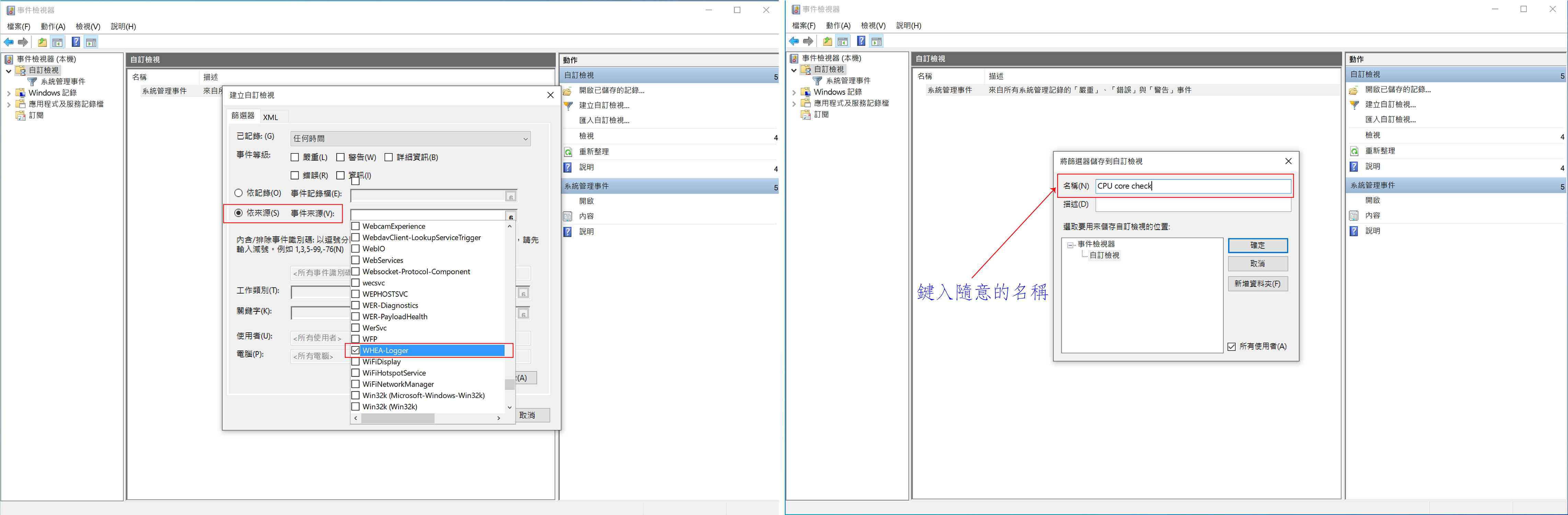
5. 當點選CPU core check後,右邊出現 ”驚嘆號+錯誤”的信息,點選 ”錯誤”,就會列出處理器錯誤的APIC識別碼#,這個識別碼其實就是CPU 核心的Thread (線程數),按照CPU核心排列,Core 0 的APIC識別碼分別為0、1,Core 1的APIC識別碼分別為2、3,Core 2的APIC識別碼分別為4、5,依此類推!因此在黑屏後,打開CPU core check面版找出問題核心,到BIOS把CO值降-5,然後重起,依次類推!
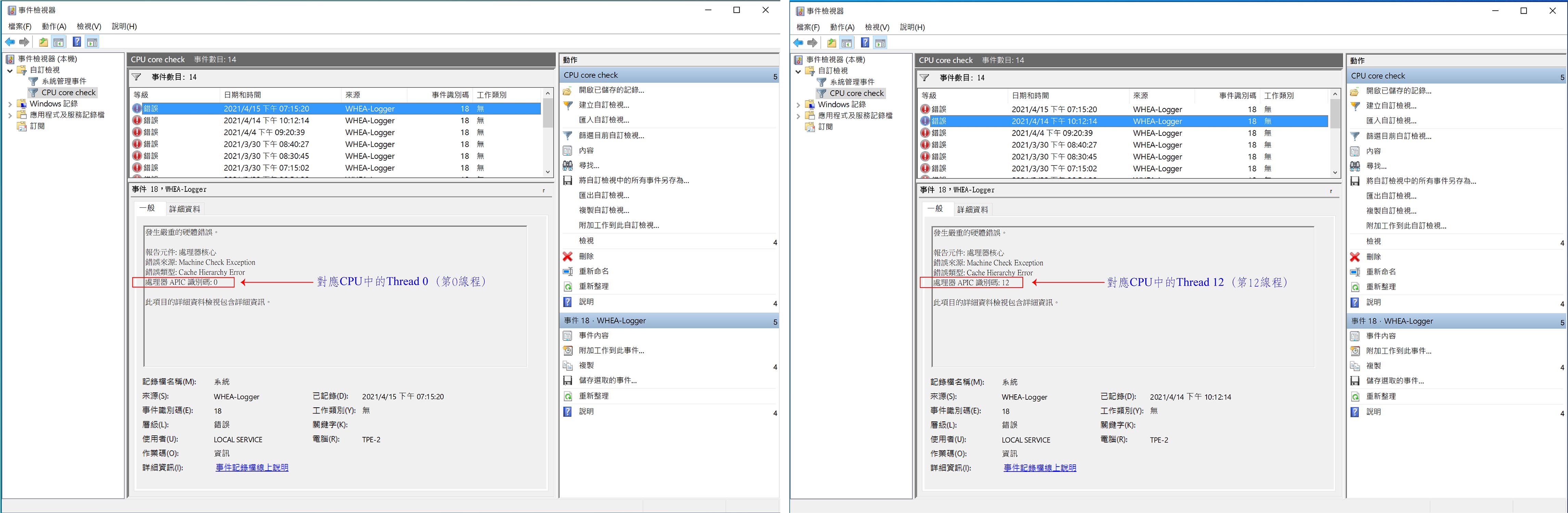
以我的調整情況,出現多次核心錯誤的APIC識別碼都集中在12、13,就是Core 6,降到了-9就穩定了,而Core 0 降到-12,至於其他的核心,由-15一路往上調,最後調到極限-30都沒有出現黑屏,由此看來,這顆CPU體質還不錯。如有不清楚操作的,歡迎來提問!

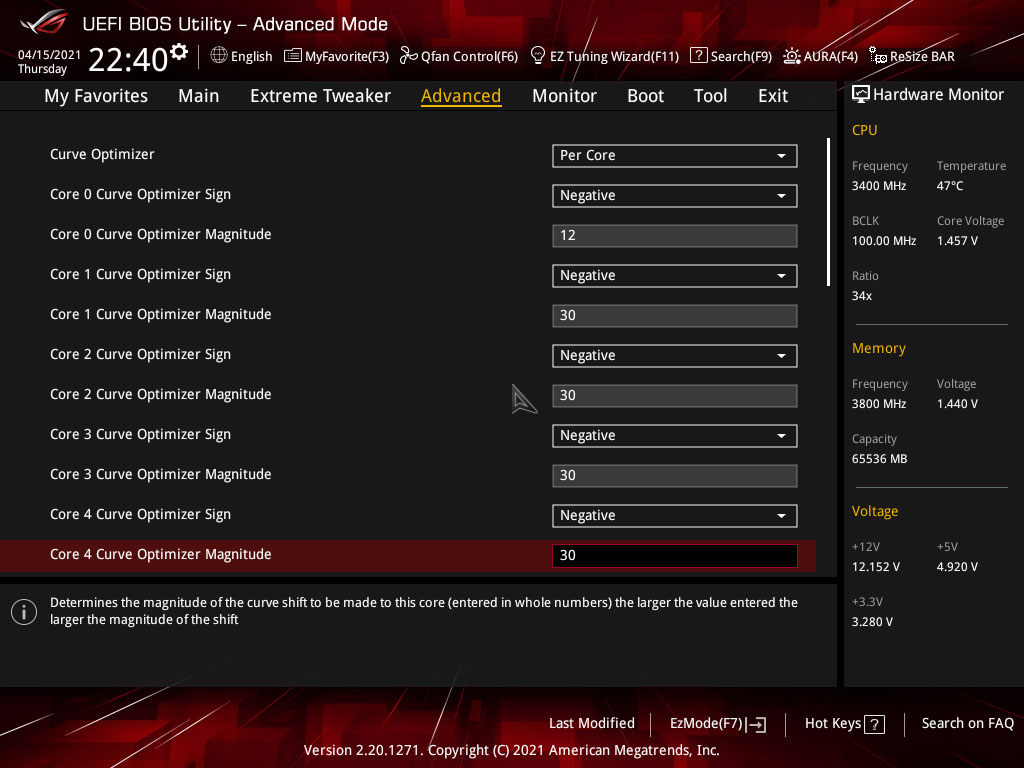
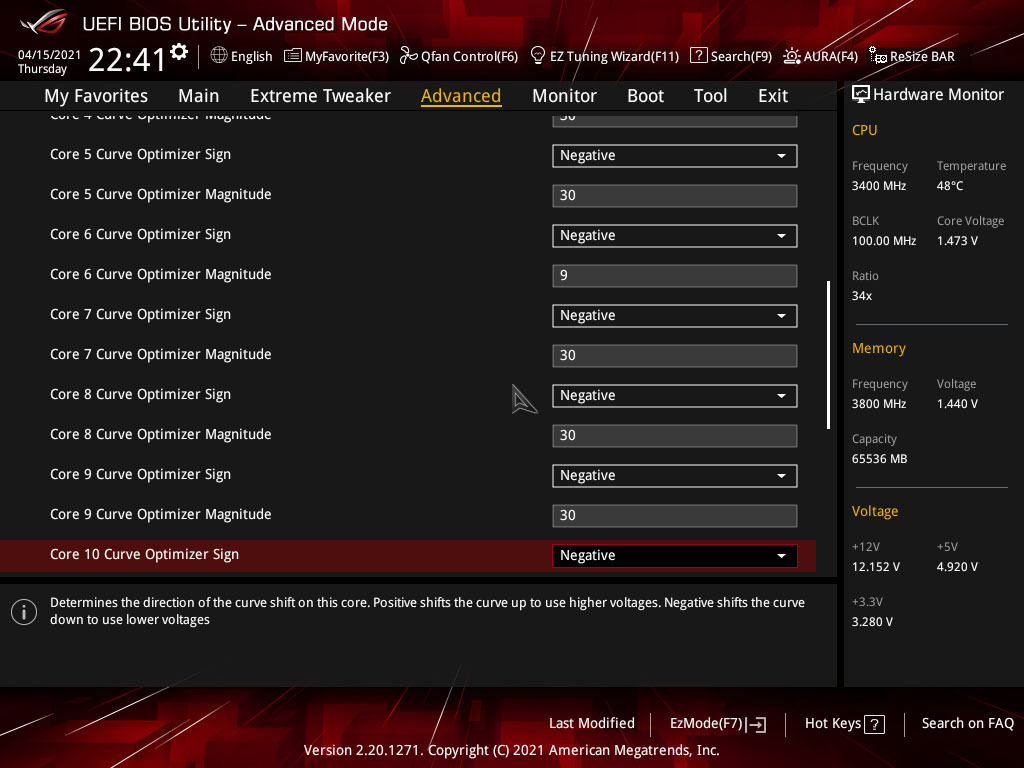
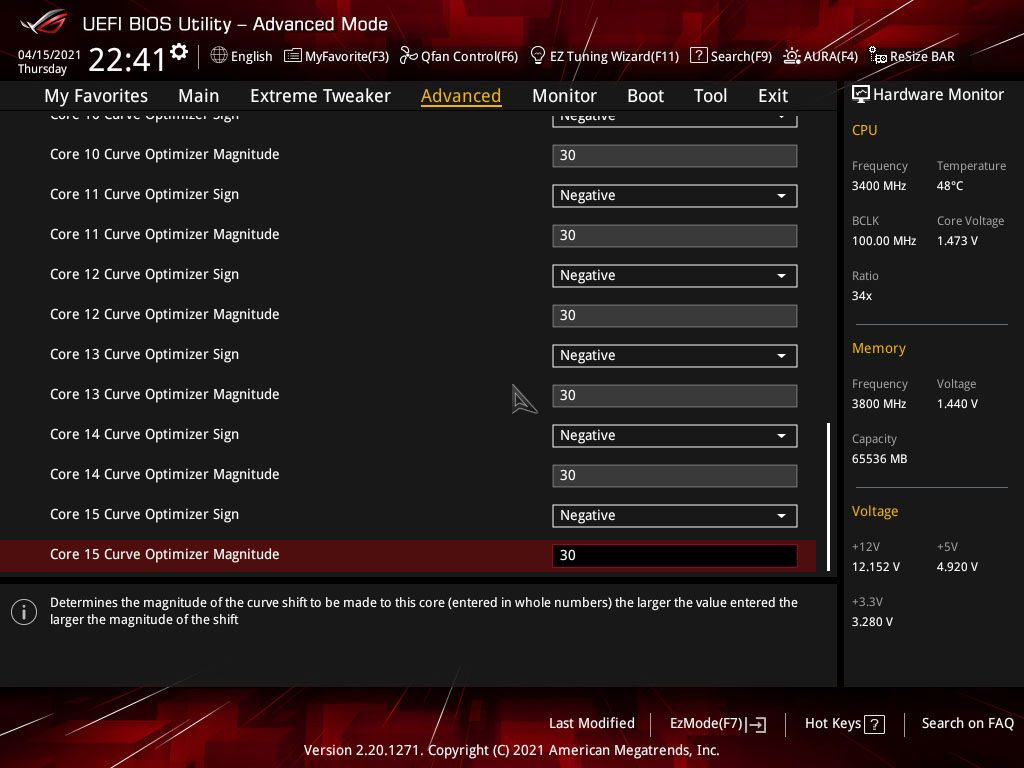
溫度表現:
在分體式水冷的助益下,PPT 200的設定,CPU 100% 的loading在4.5GHz左右,溫度最高不超過75°(室溫約在25°),在Blender算圖中,溫度大部分落在75°以下,另外以Cinebench R23測試時,溫度在68°~72°之間,溫度表現不過不失。目前使用的CASE是be quiet Dark Base Pro 900 Rev.2,這原是工作站等級的機殼,最大安裝的水冷排為一個360mm及420mm,但因空間的限制都只能安裝30mm以下的薄排,如果使用水冷的機殼 (例如LIAN LI O-11D XL,可裝3個360mm冷排),換上厚冷排,溫度應該還有5°~10°的進步空間。

結論:
5950X是一顆炙手可熱的處理器,剛開始用上了貓頭鷹D15S作為CPU散熱器,在PBO Enable下,溫度很快就衝到90度以上,然後就自動降頻,R20跑分也只有到4700~4800之間,只好乖乖的調回出廠預設值。想要發揮最佳性能,水冷是不二之選,這裡也不得不提這顆CPU冷頭,是目前AM4冷卻能力最好的,我在德國TechN官網直接下單,TechN特別寫了封email給我,除感謝外,我也成為台灣第一個訂購人!
以上的超頻設定是非常適合在日常工作中使用的,特別要指出,除了在PBO選項中設定外,其他一律都是預設值 (Auto) ,從性能、溫度、電力之間取得平衡,這也歸功于板廠工程師的努力(3401這版BIOS真的不錯),當然你也可以手動超頻,加CPU電壓,選擇全核4.7~4.8GHz或選擇CCD0 4.8, CCD1 4.7, 1.25~1.35V之間,我略略測試了CCD0 4.7GHz、CCD1 4.6GHz,VID調成1.25V,在R20及R23的分數比較,多核高出100~300分,但單核分數就低多了,同時溫度會隨著增加5~10度左右,因此就放棄測試了,在真實世界中,畢竟不能長久使用的。另外,如果沒有水冷散熱裝置的,可以把PPT值降低到150~180之間,這樣溫度應該還在70上下,在實測中,PPT 150在算圖時全核心仍然達到4.3~4.4GHz之間,已經夠快的!最後,就為5950X加個冠冕:”2020性能王”如何?目前擁有5950X、5900X、5800X的同伴們,讓我們再一次喊:"AMD,YES!" (Yes原意是指我買對了!)